Yamaha RX-A870 User Manual
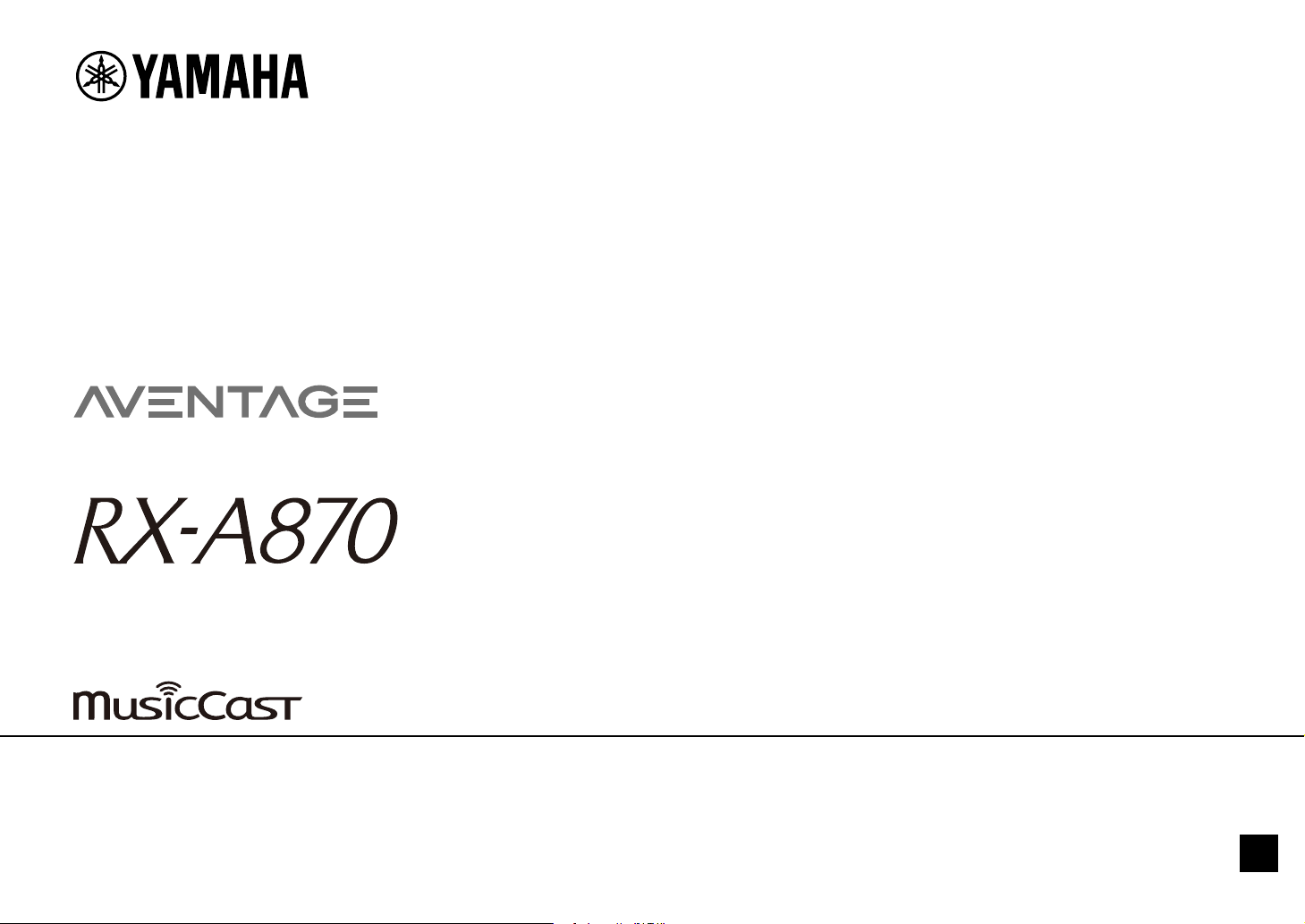
АВ ресивер
Инструкция по эксплуатации
• Этот аппарат представляет собой продукт для просмотра видео и прослушивания музыки дома.
• В данном руководстве приведено описание подготовки и эксплуатации для постоянных пользователей аппарата.
• Перед использованием аппарата прочтите прилагаемую “Краткое руководство по началу работы”.
RU
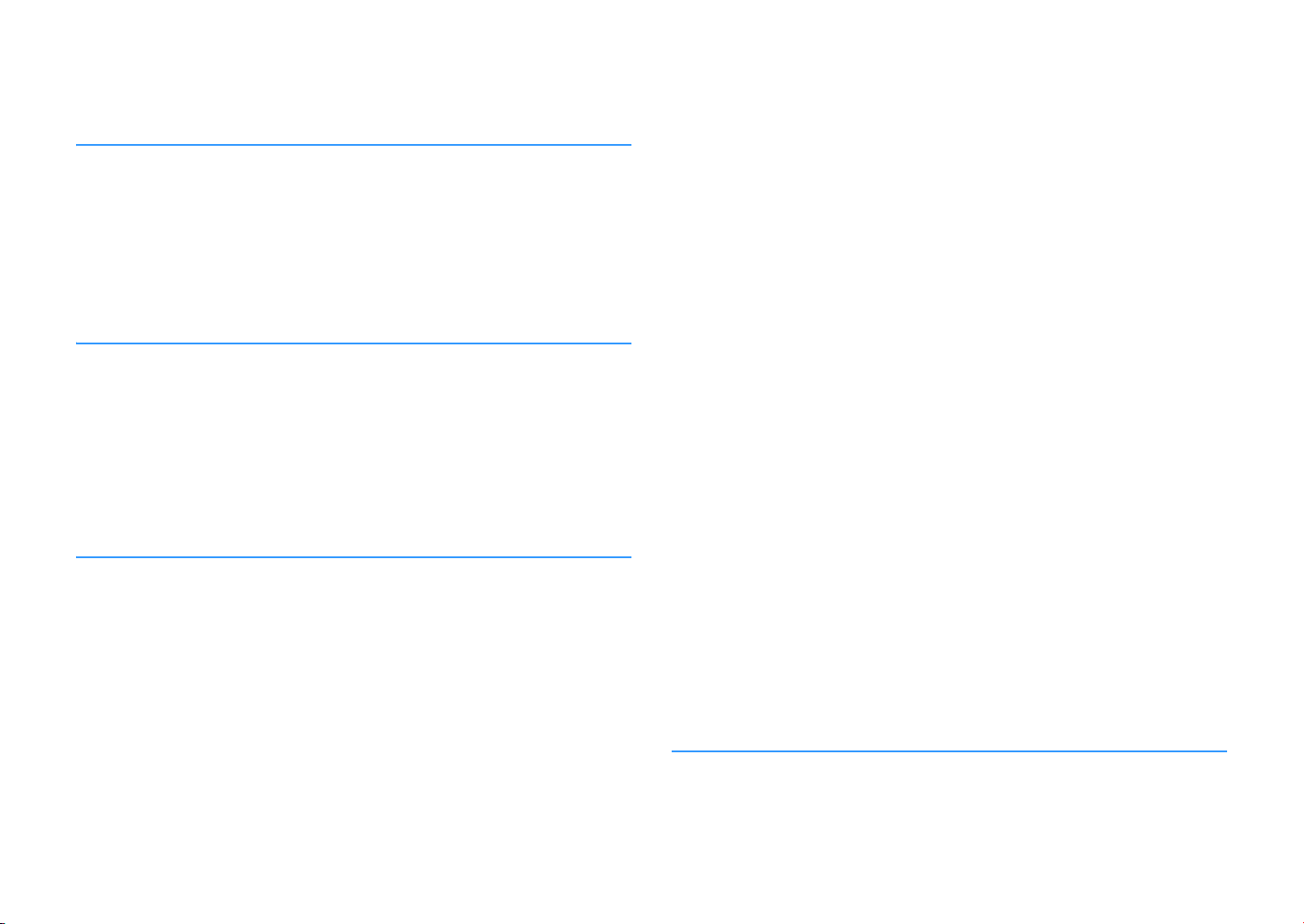
СОДЕРЖАНИЕ
Введение 5
Принадлежности......................................................................... 5
О данной инструкции .................................................................. 5
О пульте ДУ ................................................................................. 6
Батарейки...................................................................................................................................................... 6
Диапазон работы пульта ДУ ....................................................................................................................... 6
ФУНКЦИИ 7
Возможности аппарата................................................................ 7
Названия компонентов и их функции .........................................10
Передняя панель........................................................................................................................................ 10
Дисплей передней панели (индикаторы)............................................................................................... 12
Задняя панель ............................................................................................................................................ 13
Пульт ДУ....................................................................................................................................................... 15
ПОДГОТОВКА 16
Общая процедура настройки......................................................16
1 Подключение колонок..............................................................17
Базовая конфигурация колонок.............................................................................................................. 18
Расширенная конфигурация колонок.................................................................................................... 24
2 Подключение телевизора и воспроизводящих устройств .........29
Входные и выходные гнезда и кабели .................................................................................................... 29
Подключение телевизора......................................................................................................................... 30
Подключение видеоустройств (таких как BD/DVD-проигрыватели).................................................. 31
Подключение аудиоустройств (таких как CD-проигрыватели) .......................................................... 34
Подключение к гнездам на передней панели ....................................................................................... 35
3 Подключение радиоантенн ......................................................36
Антенны FM/AM (кроме моделей для Великобритании, Европы, Австралии и России) .................. 36
Антенна DAB/FM (модели для Великобритании, Европы, Австралии и России) .............................. 36
4 Подключение сетевого кабеля или антенны
беспроводной связи...................................................................37
Подключение сетевого кабеля................................................................................................................. 37
Подготовка антенны беспроводной связи .............................................................................................37
5 Подключение других устройств................................................38
Подключение внешнего усилителя мощности ......................................................................................38
Подключение устройства, совместимого с функцией триггера......................................................... 38
6 Подключение силового кабеля .................................................39
7 Выбор языка экранного меню................................................... 40
8 Настройка необходимых параметров колонок.......................... 41
9 Автоматическая оптимизация настроек колонок (YPAO)...........42
Измерение в одном положении для прослушивания (однопозиционное измерение) ...................44
Измерение в нескольких положениях для прослушивания (многопозиционное измерение) ......45
Проверка результата измерения .............................................................................................................46
Повторная загрузка предыдущих настроек YPAO .................................................................................47
Сообщения об ошибках .............................................................................................................................48
Предупреждения ........................................................................................................................................49
10 Подключение к сетевому устройству по
беспроводной связи...................................................................50
Выбор способа подключения ...................................................................................................................50
Подключение аппарата к беспроводной сети .......................................................................................51
Подключение мобильного устройства к аппарату напрямую (Wireless Direct) ................................ 56
11 Подключение к сети MusicCast ................................................58
MusicCast CONTROLLER .............................................................................................................................. 58
Добавление аппарата к сети MusicCast ...................................................................................................58
ВОСПРОИЗВЕДЕНИЕ 59
Основная процедура воспроизведения ......................................59
Выбор выходного гнезда HDMI .................................................................................................................59
Выбор источника входного сигнала и избранных
настроек одним нажатием (SCENE).............................................60
Ru 2
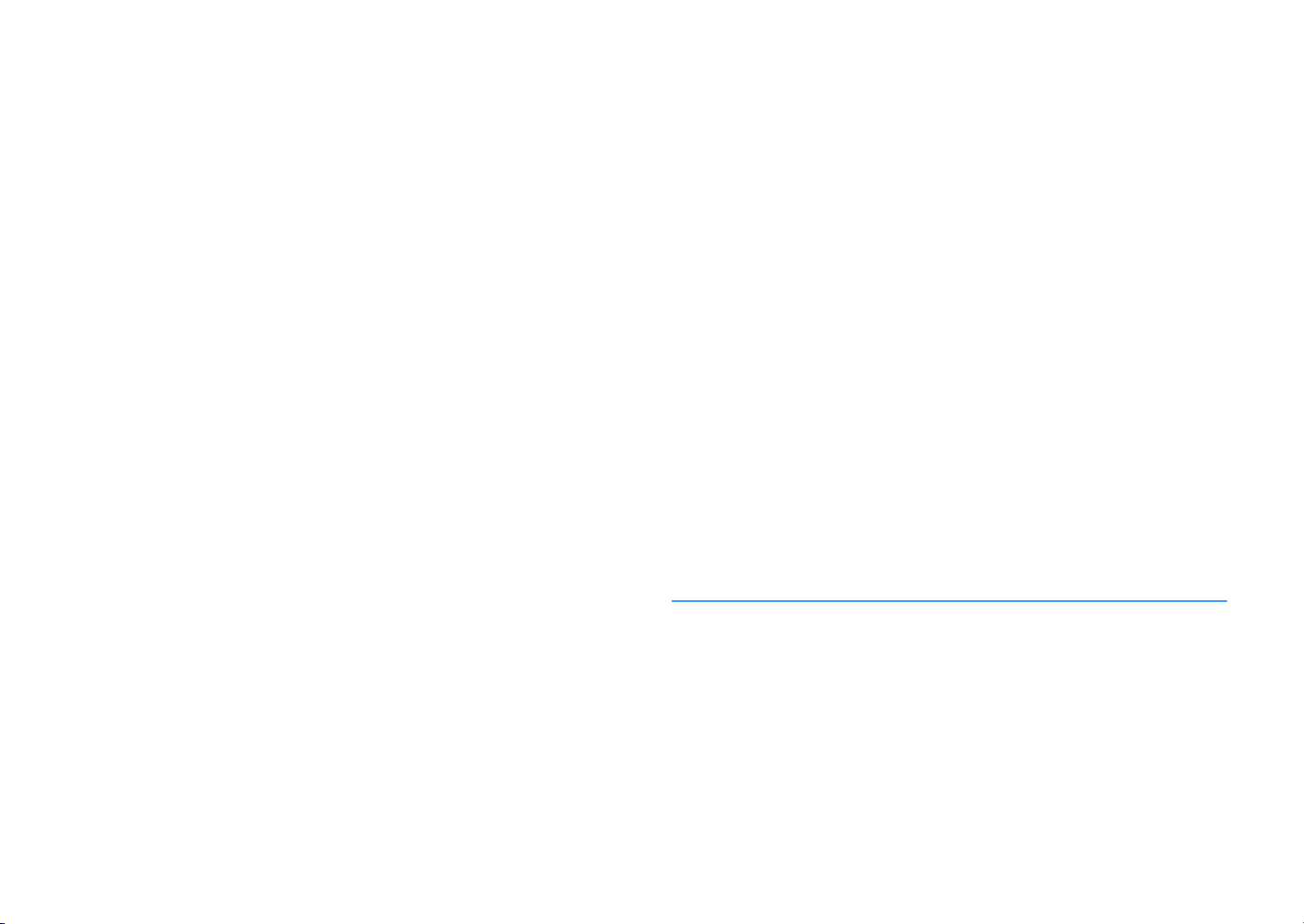
Сохранение сцены ..................................................................................................................................... 60
Выбор режима звучания.............................................................61
Воспроизведение стереоскопических звуковых полей (CINEMA DSP 3D) ......................................... 62
Использование необработанного воспроизведения .......................................................................... 65
Воспроизведение звука высокого качества (Pure Direct) .................................................................... 66
Воспроизведение форматов сжатия цифрового сигнала (например, MP3 и т.п.)
с улучшенным звуком (Compressed Music Enhancer)............................................................................. 66
Прослушивание FM/AM-радио (кроме моделей для
Великобритании, Европы, Австралии и России)..........................67
Установка шага настройки частоты........................................................................................................ 67
Выбор частоты для приема ...................................................................................................................... 67
Сохранение радиостанций (предустановленные станции) ................................................................ 68
Использование радио на телевизоре..................................................................................................... 69
Прослушивание DAB-радио
(модели для Великобритании, Европы, Австралии и России)......70
Подготовка к настройке DAB.................................................................................................................... 70
Выбор DAB-радиостанции для приема ................................................................................................... 70
Сохранение избранных DAB-радиостанций (предустановленные станции).................................... 71
Отображение данных DAB ........................................................................................................................ 72
Проверка мощности принимаемого сигнала на каждом помеченном канале DAB ......................... 73
Прослушивание FM-радио (модели для Великобритании,
Европы, Австралии и России) .....................................................74
Выбор частоты для приема ...................................................................................................................... 74
Сохранение FM-радиостанций (предустановленные станции) .......................................................... 75
Настройка Radio Data System ................................................................................................................... 76
Использование радио на телевизоре..................................................................................................... 77
Воспроизведение музыки с помощью Bluetooth..........................78
Воспроизведение музыки с устройства Bluetooth на аппарате ......................................................... 78
Использование аудиосигнала с помощью колонок/наушников Bluetooth ...................................... 79
Воспроизведение музыки с запоминающего устройства USB ......80
Подключение запоминающего устройства USB ................................................................................... 80
Воспроизведение содержимого запоминающего устройства USB ................................................... 80
Воспроизведение музыки, хранящейся на медиа-серверах
(ПК/NAS).....................................................................................83
Настройка совместного использования носителей............................................................................. 83
Воспроизведение музыкального контента на ПК................................................................................. 84
Прослушивание интернет-радио ................................................87
Воспроизведение интернет-радиостанции ...........................................................................................87
Сохранение избранных интернет-радиостанций (Favorites) ..............................................................89
Воспроизведение музыки с iTunes/iPhone с помощью AirPlay...... 90
Воспроизведение музыкального контента на iTunes/iPhone.............................................................. 90
Воспроизведение музыки в нескольких комнатах
(нескольких зонах) ....................................................................92
Подготовка Zone2 .......................................................................................................................................92
Управление Zone2.......................................................................................................................................94
Сохранение избранных элементов (ярлык) ................................96
Сохранение элемента ................................................................................................................................96
Вызов сохраненного элемента .................................................................................................................96
Управление аппаратом с помощью веб-браузера
(веб-управление) .......................................................................97
Экран главного меню .................................................................................................................................98
Экран управления ...................................................................................................................................... 98
Экран настройки......................................................................................................................................... 99
Просмотр текущего статуса...................................................... 100
Переключение информации на дисплее передней панели...............................................................100
Просмотр информации о состоянии аппарата на телевизоре .........................................................100
Настройка параметров воспроизведения для
различных источников воспроизведения (меню Опция)........... 101
Элементы меню Опция.............................................................................................................................101
КОНФИГУРАЦИИ 105
Конфигурация источников входного сигнала (меню Вход) ....... 105
Элементы меню Вход................................................................................................................................105
Настройка функции SCENE (меню Сцена)..................................107
Элементы меню Сцена .............................................................................................................................108
Конфигурация настроек звуковых программ и
декодеров окружающего звучания (меню Программа DSP) ...... 110
Элементы меню Программа DSP ............................................................................................................111
Настройка различных функций (меню Настройка) ................... 113
Элементы меню Настройка .....................................................................................................................114
Колонка (Ручная настройка)................................................................................................................... 117
Звук .............................................................................................................................................................120
Ru 3
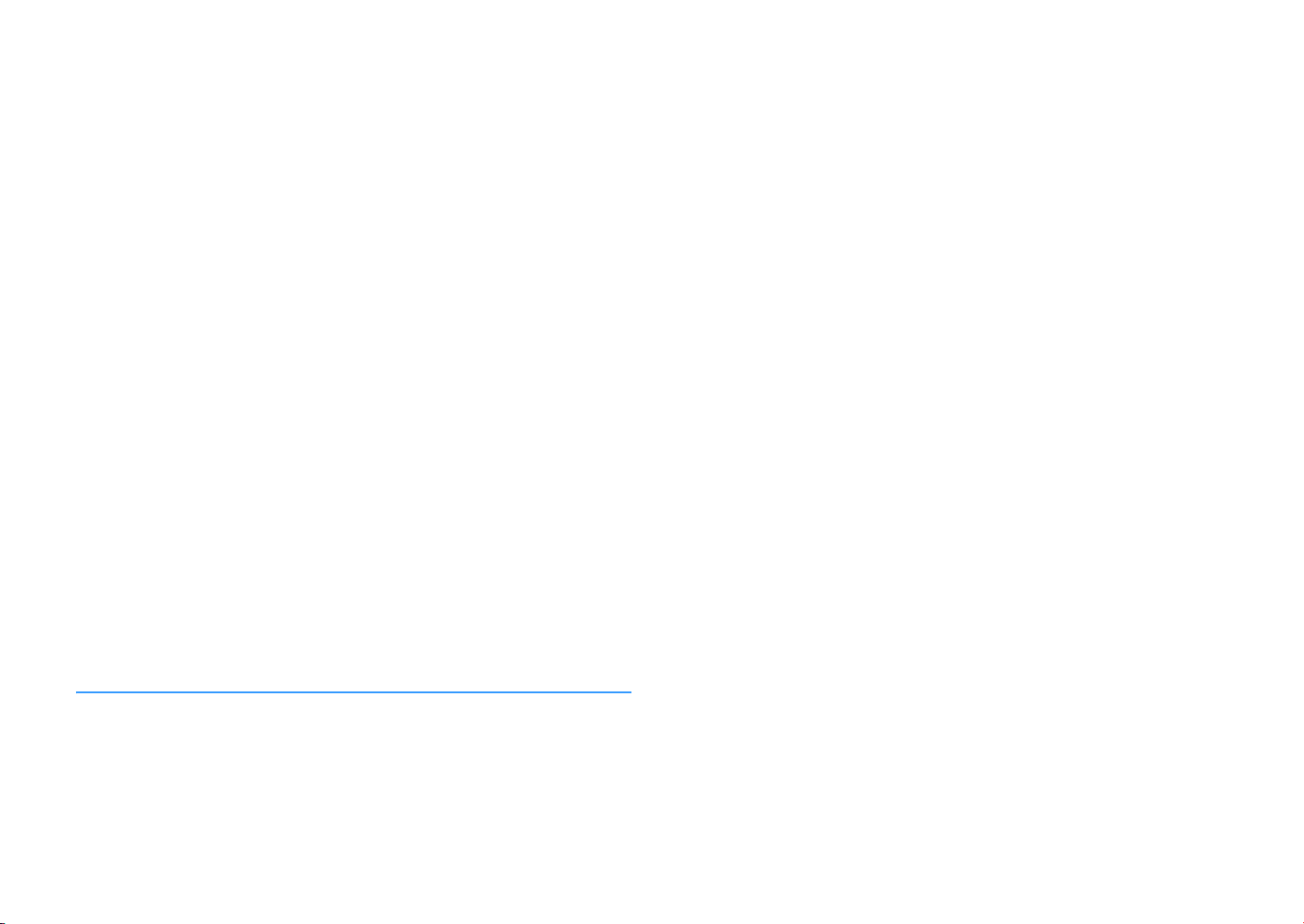
Видео.......................................................................................................................................................... 122
HDMI ........................................................................................................................................................... 123
Сеть ............................................................................................................................................................ 125
Bluetooth.................................................................................................................................................... 127
Мульти Zone .............................................................................................................................................. 128
Функция ..................................................................................................................................................... 130
ЭКО ............................................................................................................................................................. 132
Язык............................................................................................................................................................ 133
Просмотр информации о данном аппарате
(меню Информация)................................................................. 133
Типы информации ................................................................................................................................... 134
Настройка системных параметров (меню ADVANCED SETUP) ..... 135
Элементы меню ADVANCED SETUP ......................................................................................................... 136
Изменение значения сопротивления колонок (SP IMP.) ................................................................... 136
Выбор идентификационного кода пульта ДУ (REMOTE ID)................................................................ 136
Изменение параметра частоты настройки FM/AM (TU)...................................................................... 136
Переключение типа видеосигнала (TV FORMAT)................................................................................. 137
Удаление ограничения для выходного сигнала видео HDMI (MON.CHK)......................................... 137
Выбор формата сигнала HDMI 4K (4K MODE)........................................................................................ 137
Настройка уведомления о формате DTS (DTS MODE) ......................................................................... 138
Восстановление настроек по умолчанию (INIT).................................................................................. 138
Обновление встроенного программного обеспечения (UPDATE).................................................... 138
Проверка версии встроенного программного обеспечения (VERSION).......................................... 138
Обновление встроенного программного
обеспечения аппарата через сеть............................................. 139
Немедленное обновление встроенного ПО аппарата ....................................................................... 139
Обновление встроенного ПО аппарата при выключении питания ................................................. 140
FM/AM-радио (Функция AM-радио недоступна для моделей для Австралии,
Великобритании, Европы и России)......................................................................................................146
DAB-радио (модели для Великобритании, Европы, Австралии и России) .......................................146
Bluetooth ....................................................................................................................................................147
USB и сеть...................................................................................................................................................147
Сообщения об ошибках на дисплее передней панели ............... 149
Глоссарий ................................................................................ 150
Информация об аудиосигнале (формате декодирования аудиосигнала) ......................................150
Информация о видеосигналах и HDMI .................................................................................................. 152
Информация о сети ..................................................................................................................................152
Технологии Yamaha ..................................................................................................................................152
Поддерживаемые устройства и форматы файлов.....................153
Поддерживаемые устройства................................................................................................................. 153
Форматы файлов ......................................................................................................................................153
Схема передачи видеосигнала.................................................. 154
Таблица преобразования видеосигнала ..............................................................................................154
Информация о HDMI ................................................................. 155
HDMI Контроль ..........................................................................................................................................155
Audio Return Channel (ARC) ...................................................................................................................... 156
Совместимость сигнала HDMI .................................................................................................................157
Товарные знаки........................................................................ 158
Технические характеристики ................................................... 159
ПРИЛОЖЕНИЕ 141
Часто задаваемые вопросы ...................................................... 141
Поиск и устранение неисправностей ........................................ 142
Сначала проверьте следующее: ............................................................................................................ 142
Питание, система и пульт ДУ.................................................................................................................. 142
Аудио.......................................................................................................................................................... 143
Видео.......................................................................................................................................................... 145
Ru 4
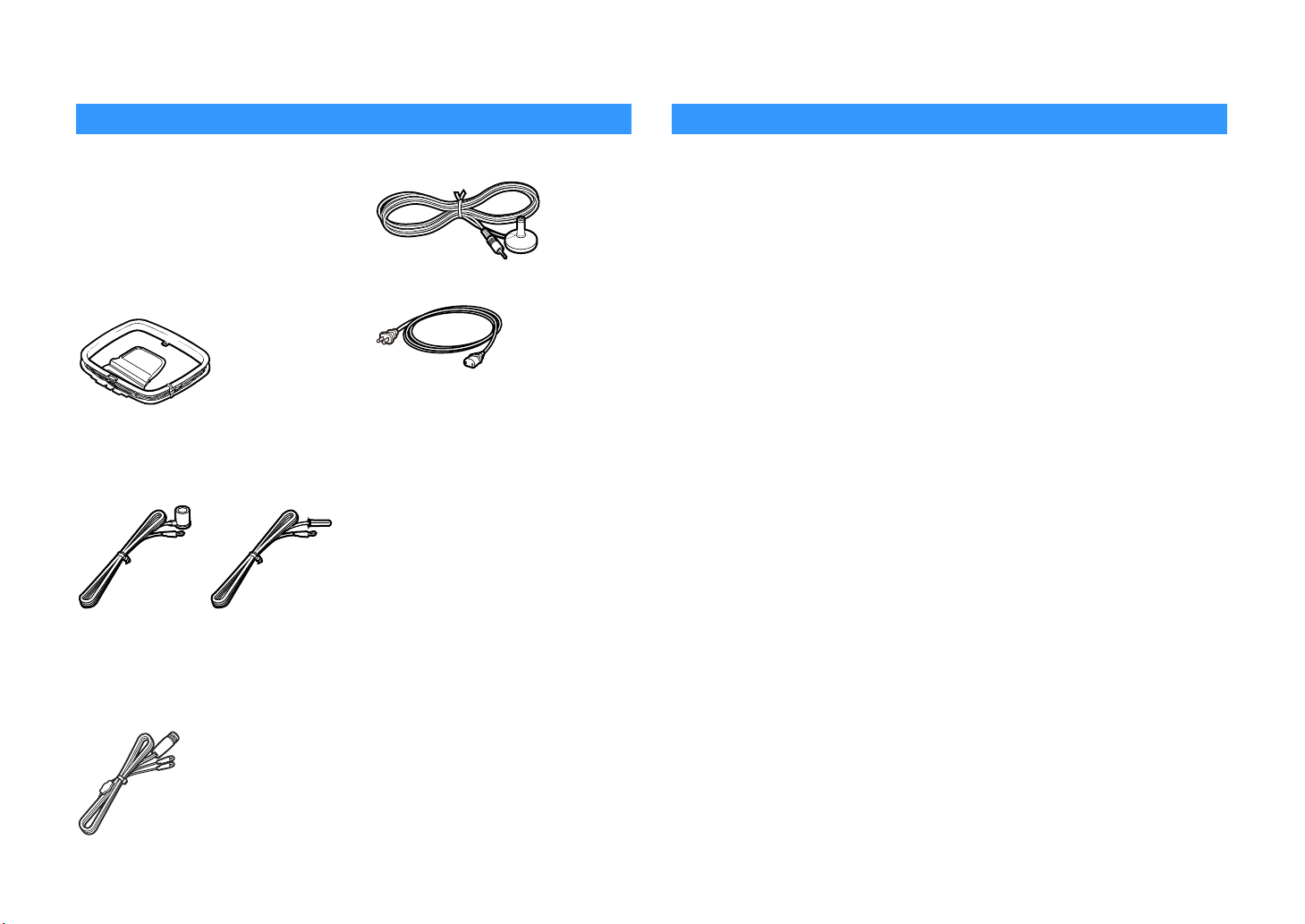
Введение
Принадлежности
Убедитесь, что в комплект поставки
изделия входят следующие
принадлежности.
Антенна AM
☐
(кроме моделей для
Великобритании, Европы, Австралии
и России)
Антенна FM
☐
(кроме моделей для
Великобритании, Европы, Австралии
и России)
* В зависимости от региона покупки
поставляется одна из указанных выше антенн.
Микрофон YPAO
☐
Силовой кабель
☐
* Поставляемый кабель питания зависит от
региона покупки.
Пульт ДУ
☐
Батарейки (AAA, R03, UM-4) (2 шт.)
☐
CD-ROM (Инструкция по
☐
эксплуатации)
Краткое руководство по началу
☐
работы
О данной инструкции
• На иллюстрациях основного устройства и пульта ДУ в данном руководстве
изображена модель для США, если не указано иное.
• В этом руководстве в качестве примера используются снимки экрана англоязычного
меню.
• Некоторые функции не поддерживаются в определенных регионах.
• В результате усовершенствований изделия технические характеристики и внешний
вид аппарата могут изменяться без уведомления.
• Эта инструкция посвящена управлению с помощью пульта ДУ.
• В этой инструкции приведено описание всех моделей “iPod touch”, “iPhone” и “iPad” в
качестве “iPhone”. “iPhone” означает “iPod touch”, “iPhone” так и “iPad”, если не
указано иное.
Значки, используемые в этой инструкции
Y
указывает на меры предосторожности при использовании аппарата и ограничения его функций.
X
указывает на дополнительные инструкции по оптимальному использованию.
Антенна DAB/FM
☐
(модели для Великобритании,
Европы, Австралии и России)
Ru 5
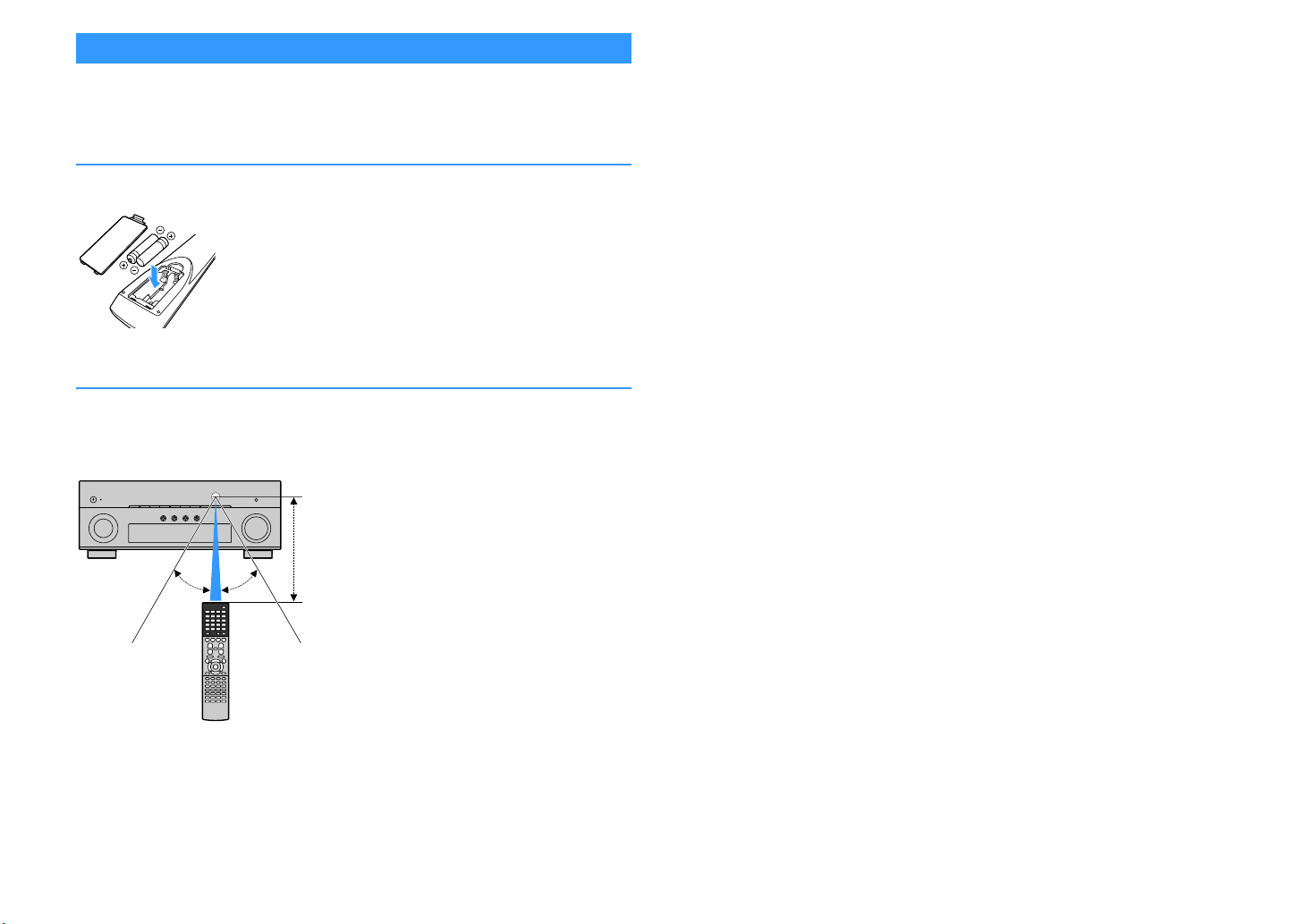
О пульте ДУ
30° 30°
В пределах
6 м
В этом разделе приведено описание использования прилагаемого пульта ДУ.
Батарейки
Вставьте батарейки надлежащим образом.
Диапазон работы пульта ДУ
X
Направляйте пульт ДУ на сенсор ДУ на аппарате и оставайтесь в пределах рабочей зоны, изображенной
ниже.
Ru 6
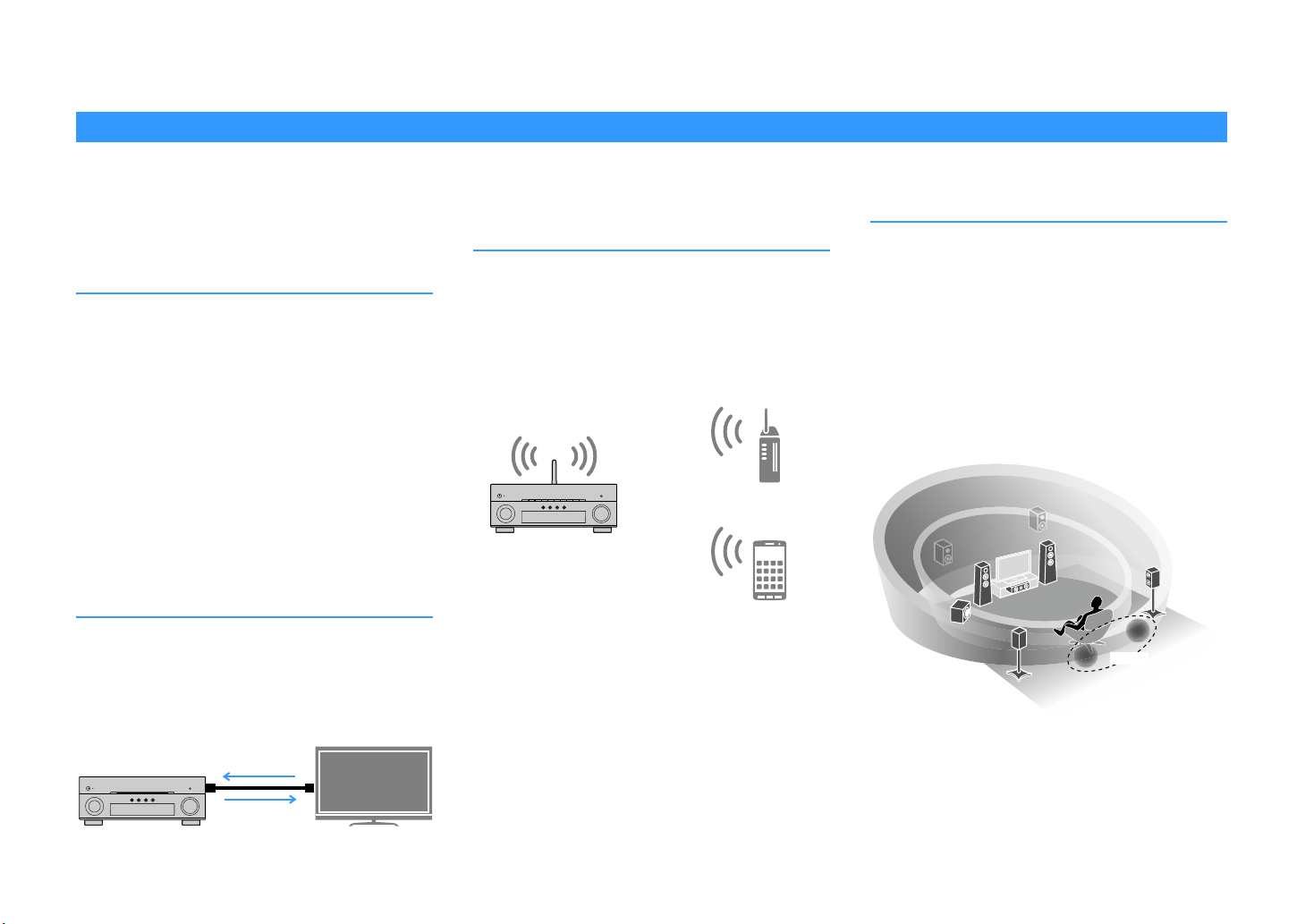
ФУНКЦИИ
HDMI Контроль
Аудиосигнал
телевизора
Видео с
внешнего
устройства
Wi-Fi или
Wireless Direct
VSBS
Возможности аппарата
Данный аппарат оснащен различными полезными
функциями.
Подключение различных
устройств (с.29)
Несколько гнезд HDMI и различные входные/выходные
гнезда на аппарате позволяют подключать к нему
видеоустройства (такие как BD/DVD-проигрыватели),
аудиоустройства (такие как CD-проигрыватели),
игровые консоли, видеокамеры и другие устройства.
Воспроизведение телевизионного
аудиосигнала в режиме
окружающего звучания с
помощью подключения одного
кабеля HDMI (Audio Return
Channel: ARC) (с.30)
При использовании телевизора, поддерживающего
функцию ARC, для вывода видеосигнала на телевизор,
ввода аудиосигнала с телевизора и передачи сигналов
управления HDMI нужен только один кабель HDMI.
Различные способы
беспроводного подключения
(с.50)
Аппарат поддерживает функцию Wi-Fi, которая
позволяет подключать аппарат к беспроводному
маршрутизатору (точке доступа) без использования
сетевого кабеля. Кроме того, функция Wireless Direct
позволяет подключать мобильное устройство к
аппарату напрямую без маршрутизатора.
Создание трехмерных звуковых
полей (с.62)
Подсоединение колонок присутствия позволяет
создавать естественное 3-мерное звуковое поле в своей
комнате (CINEMA DSP 3D). Даже если колонки
присутствия не подсоединены, функция Virtual Presence
Speaker (VPS) воспроизводит окружающий 3D-звук.
Кроме того, данный аппарат создает Virtual Surround
Back Speaker (VSBS) с помощью колонок окружающего
звучания, что усиливает ощущение глубины тылового
звукового поля даже без подсоединения тыловых
колонок окружающего звучания.
Ru 7
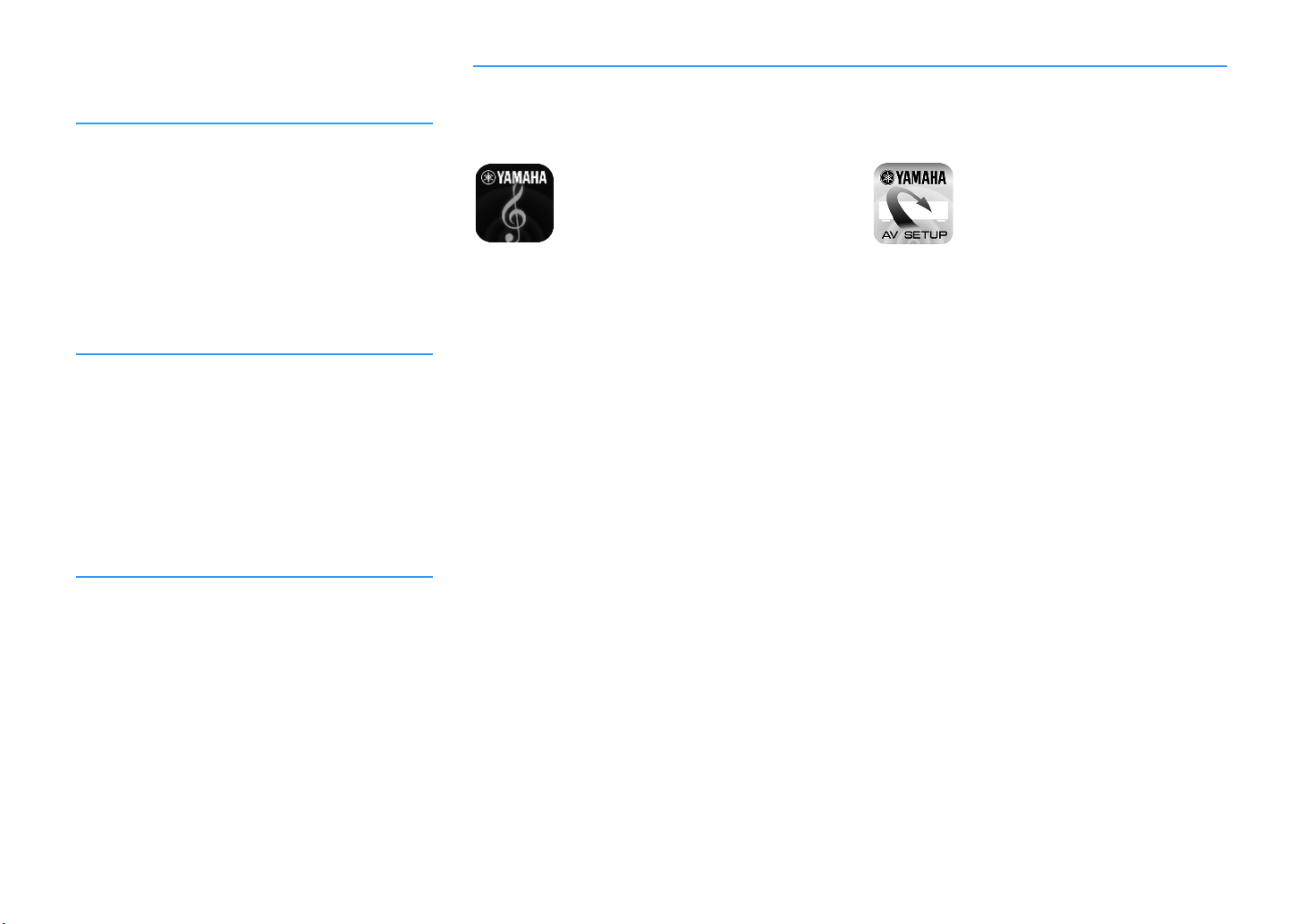
Воспроизведение с эффектом
окружающего звука с помощью 5
фронтальных колонок (с.64)
Если у вас есть колонки окружающего звучания, но нет
места, чтобы разместить их в задней части комнаты, то
можно расположить их впереди и наслаждаться
многоканальным окружающим звучанием с помощью 5
колонок, расположенных впереди (Virtual CINEMA
FRONT).
Домашняя аудиосеть с MusicCast
(с.58)
Данный аппарат поддерживает функцию MusicCast,
которая позволяет связывать MusicCast-совместимое
устройство с другим устройством в другой комнате и
выполнять на них воспроизведение одновременно или
управлять всеми MusicCast-совместимыми
устройствами с помощью специального приложения
“MusicCast CONTROLLER”.
Низкое энергопотребление (с.132)
Режим ECO (функция энергосбережения) позволяет
снизить потребление электроэнергии.
Полезные приложения
Следующие приложения обеспечивают вам гибкое управление аппаратом или помощь в подключении кабелей.
⬛ AV CONTROLLER
Приложение “AV CONTROLLER” превращает смартфон
или планшет в подключаемый через Wi-Fi пульт ДУ для
сетевых продуктов Yamaha. Данное приложение
обеспечивает гибкость управления доступными
входными разъемами, громкостью, отключением звука,
питанием и источником воспроизведения.
Функции
•Включение/выключение питания и регулировка
громкости
• Выбор входа, сцены и режима звучания
• Настройка параметра DSP
•Управление воспроизведением (включая выбор
музыки для некоторых источников)
X
Подробнее о приложении “AV CONTROLLER” см. в разделе App Store
или Google Play.
⬛ AV SETUP GUIDE (для планшета)
Приложение “AV SETUP GUIDE” помогает подключать
кабели между АВ ресивером и исходными устройствами,
а также настраивать АВ ресивер. Данное приложение
помогает выполнять различные настройки, например,
подключение колонок, телевизора и видео/аудио
устройств, а также выбирать систему колонок.
Функции
• Руководство по подключению (колонки, телевизора и
видео/аудио устройства)
• Руководство по настройке (настройки YPAO и
различные справочные данные по настройке с
иллюстрациями)
• Просмотр инструкции по эксплуатации
X
Подробнее о приложении “AV SETUP GUIDE” см. в разделе App Store
или Google Play.
Ru 8
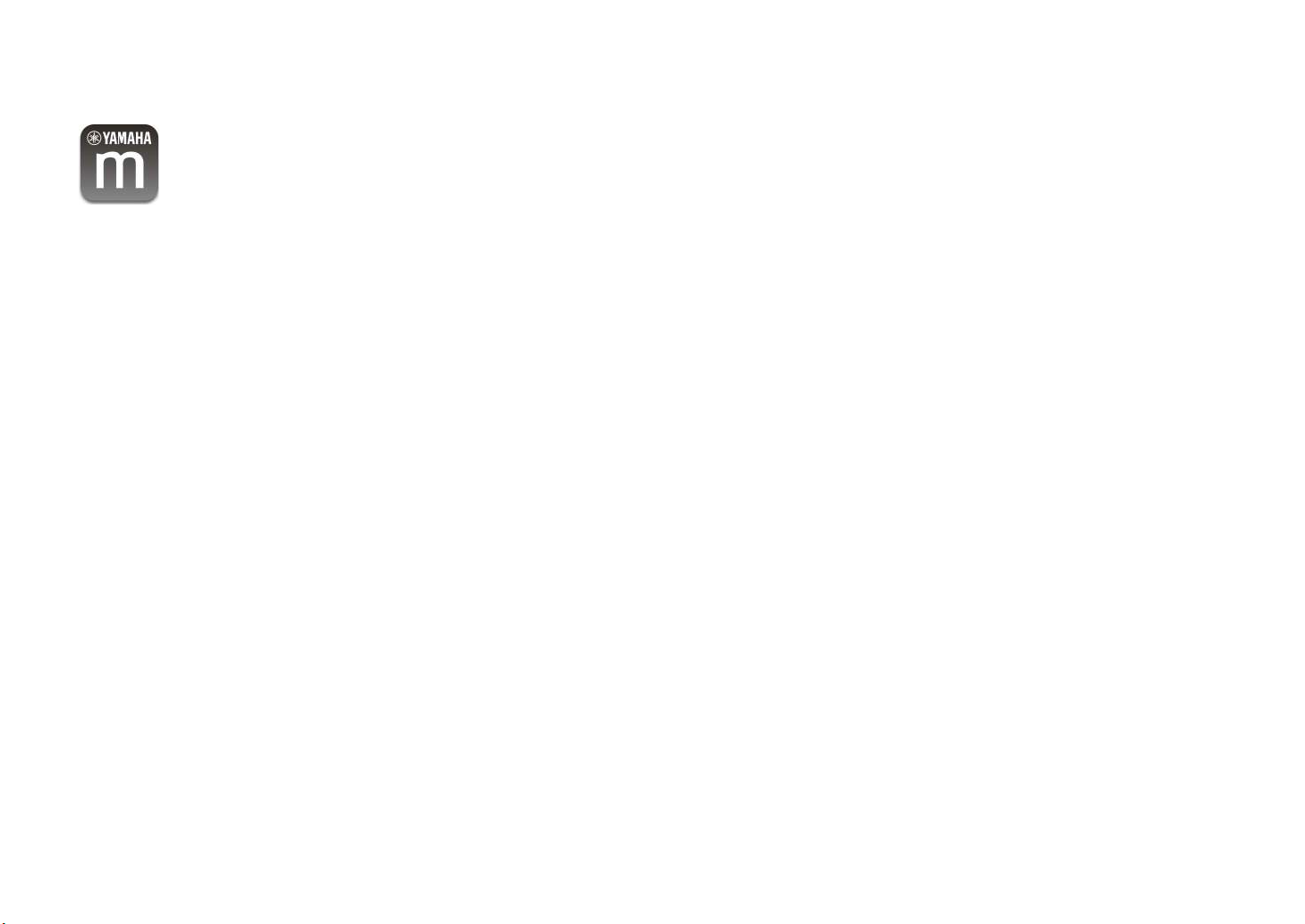
⬛ Приложение для смартфонов /
планшетов “MusicCast
CONTROLLER”
MusicCast CONTROLLER представляет собой
приложение, которое позволяет связывать
MusicCast-совместимое устройство с другими
MusicCast-совместимыми устройствами в других
комнатах и одновременно выполнять на них
воспроизведение. Данное приложение позволяет вам
использовать смартфон или другое мобильное
устройство вместо пульта дистанционного управления
для простого выбора воспроизводимой музыки, а также
настройки аппарата и MusicCast-совместимых
устройств.
Функции
• Выбор и воспроизведение различного содержимого
– Воспроизводите музыку с мобильного устройства
– Выберите интернет-радиостанцию
– Воспроизводите музыкальные файлы, хранящиеся
на медиа-серверах (ПК/NAS)
– Воспроизводите музыкальные файлы с
запоминающего устройства USB
• Управление и настройка аппарата
– Выбирайте источник входного сигнала, регулируйте
громкость и приглушайте выводимый звук
– Выбирайте из широкого диапазона функций
обработки звука
X
Более подробную информацию можно найти по запросу “MusicCast
CONTROLLER” в App Store или Google Play.
Ru 9
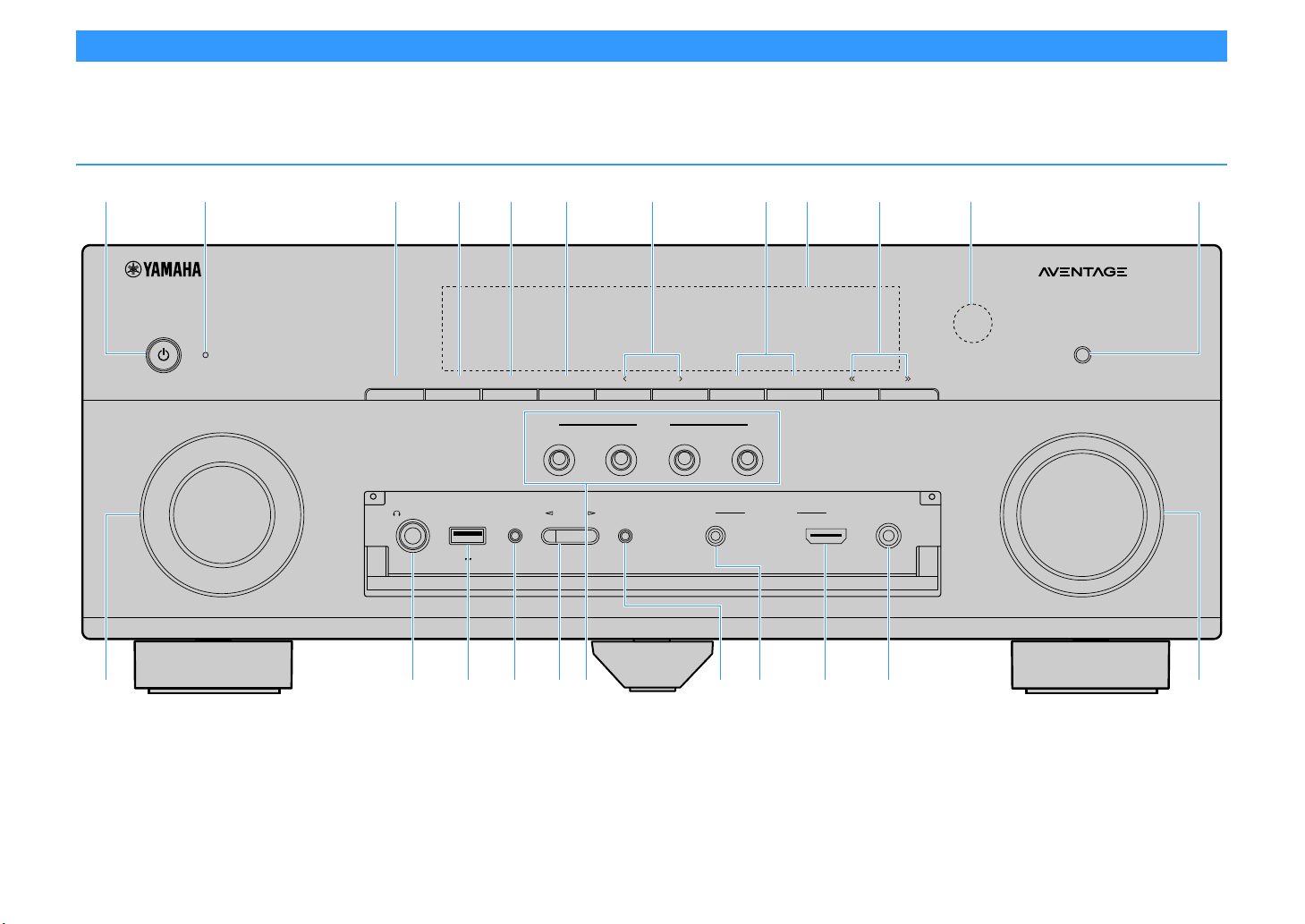
Названия компонентов и их функции
VIDEO AUX
AUDIO
(CONNECT)
PHONES
TONE CONTROL
USB
SILENT
CINEMA
STRAIGHT
PROGRAM
YPAO MIC
5V
1A
INPUT
SCENE
MAIN ZONE
PURE DIRECT
HDMI IN
VOLUME
INFO (WPS)ZONE 2
ZONE CONTROL
MEMORY
PRESET
FM AM
TUNING
2
1
3
4
i lcdefa b gh
m wp qstu vn or
j k
(Модель для США)
В этом разделе приведено описание функций компонентов аппарата.
Передняя панель
Ru 10
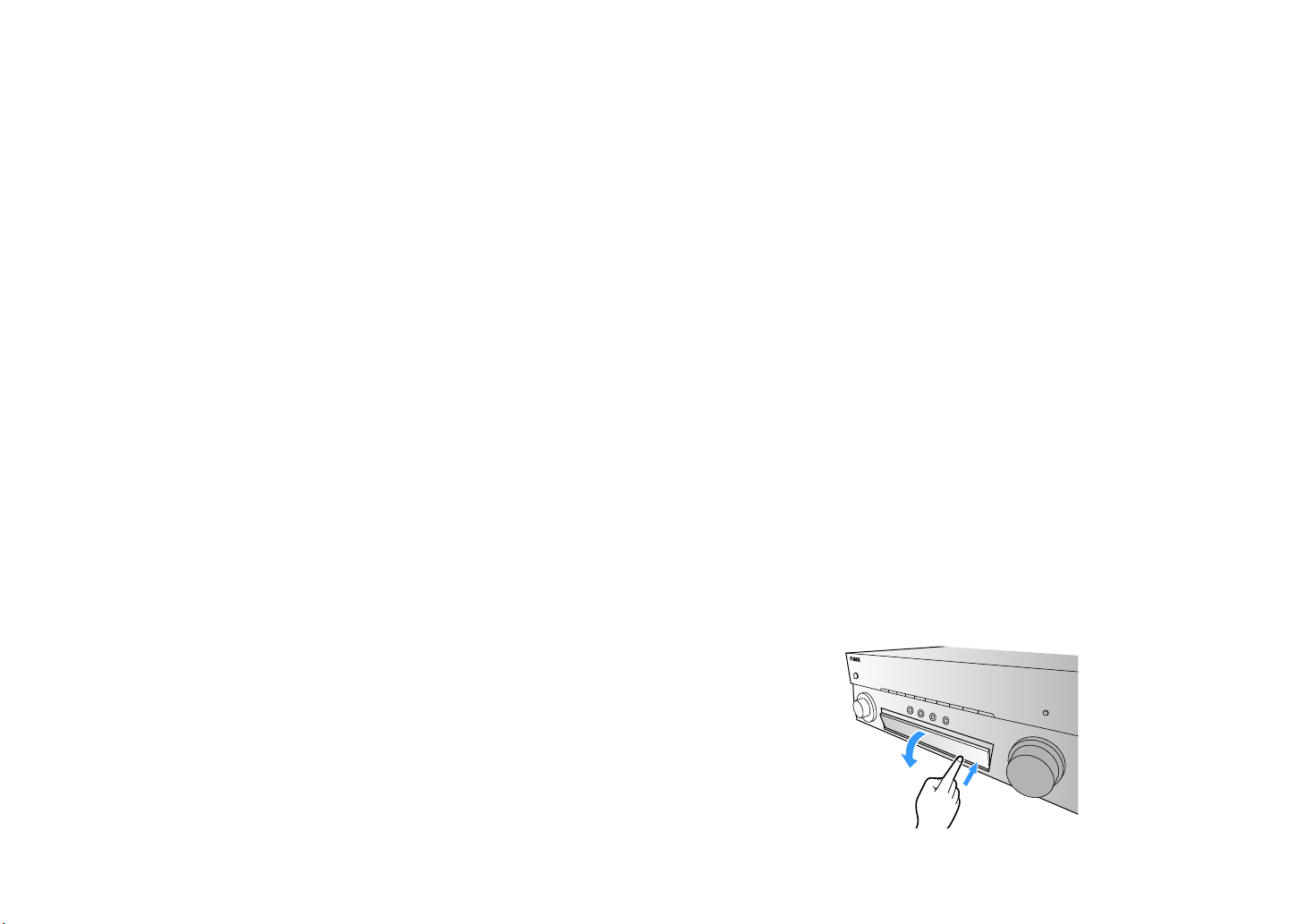
a Кнопка MAIN ZONE z
Включение/выключение (переход в режим ожидания) аппарата.
b Индикатор режима ожидания
Загорается, когда аппарат находится в режиме ожидания, в любом из следующих случаев:
• Режим HDMI Контроль включен (с.123)
• Режим В режим ожидания включен (с.124)
• Режим Сеть режим ожидания включен (с.125)
c Кнопка ZONE 2
Включение и выключение вывода аудиосигнала в Zone2 (с.94).
d Кнопка ZONE CONTROL
Изменение управляемой зоны (основной зоны или Zone2) с помощью кнопок и ручек на передней
панели (с.94).
e Кнопка INFO (WPS)
Выбор информации, отображаемой на дисплее передней панели (с.100).
Ввод настроек беспроводного сетевого подключения (конфигурация кнопки WPS) при
удержании в течение 3 секунд (с.52).
f Кнопка MEMORY
Сохранение FM/AM/DAB-радиостанций (с.68, с.71) и контента USB, Bluetooth и сетевого контента
(с.96) в качестве предустановок.
g Кнопки PRESET
Выберите предустановленную радиостанцию FM/DAB (с.75, с.71) (модели для Великобритании,
Европы, Австралии и России) или предустановленную радиостанцию FM/AM (с.68) (кроме моделей
для Великобритании, Европы, Австралии и России).
h FMКлавиши и AM (кроме моделей для Великобритании, Европы, Австралии и
России)
Переключение между диапазонами FM и AM (с.67).
Клавиши FM и DAB (модели для Великобритании, Европы, Австралии и России)
Переключение между диапазонами FM и DAB (с.74, с.70).
i Дисплей передней панели
Отображение информации (с.12).
j Кнопки TUNING
Выбор радиочастоты (с.67).
k Датчик дистанционного управления
Получает сигналы с пульта ДУ (с.6).
l Кнопка PURE DIRECT
Включение/выключение Pure Direct (с.66).
m Ручка INPUT
Выбор источника входного сигнала.
n Гнездо PHONES
Для подключения наушников.
o Гнездо USB
Для подключения запоминающего устройства USB (с.80).
p Кнопка TONE CONTROL
Регулировка высокочастотного и низкочастотного диапазона выходного звука (с.102).
q Кнопки PROGRAM
Выбор звуковой программы или декодера окружающего звучания (с.61).
r Клавиши SCENE
Выбирайте назначенный источник входного сигнала (включая выбранную радиостанцию или
контент в случае его назначения), звуковую программу и различные настройки одним касанием.
А также включение аппарата, когда он находится в режиме ожидания (с.60).
s Кнопка STRAIGHT (CONNECT)
Включение и выключение режима прямого декодирования (с.65).
Вход в режим регистрации программы MusicCast CONTROLLER при нажатии и удерживании в
течение 5 секунд (с.58).
t Гнезда AUDIO
Для подключения устройства, такого как видеокамера и игровая консоль (с.35).
u Гнездо HDMI IN
Для подключения устройства, такого как видеокамера и игровая консоль (с.35).
v Гнездо YPAO MIC
Для подключения прилагаемого микрофона YPAO (с.42).
w Ручка VOLUME
Регулировка громкости.
⬛ Открытие дверцы передней панели
X
Для использования органов управления или гнезд за дверцей передней панели, легко нажмите нижнюю
часть дверцы, чтобы открыть ее. Держите дверцу закрытой, если органы управления и гнезда за дверцей
передней панели не используются.
Ru 11
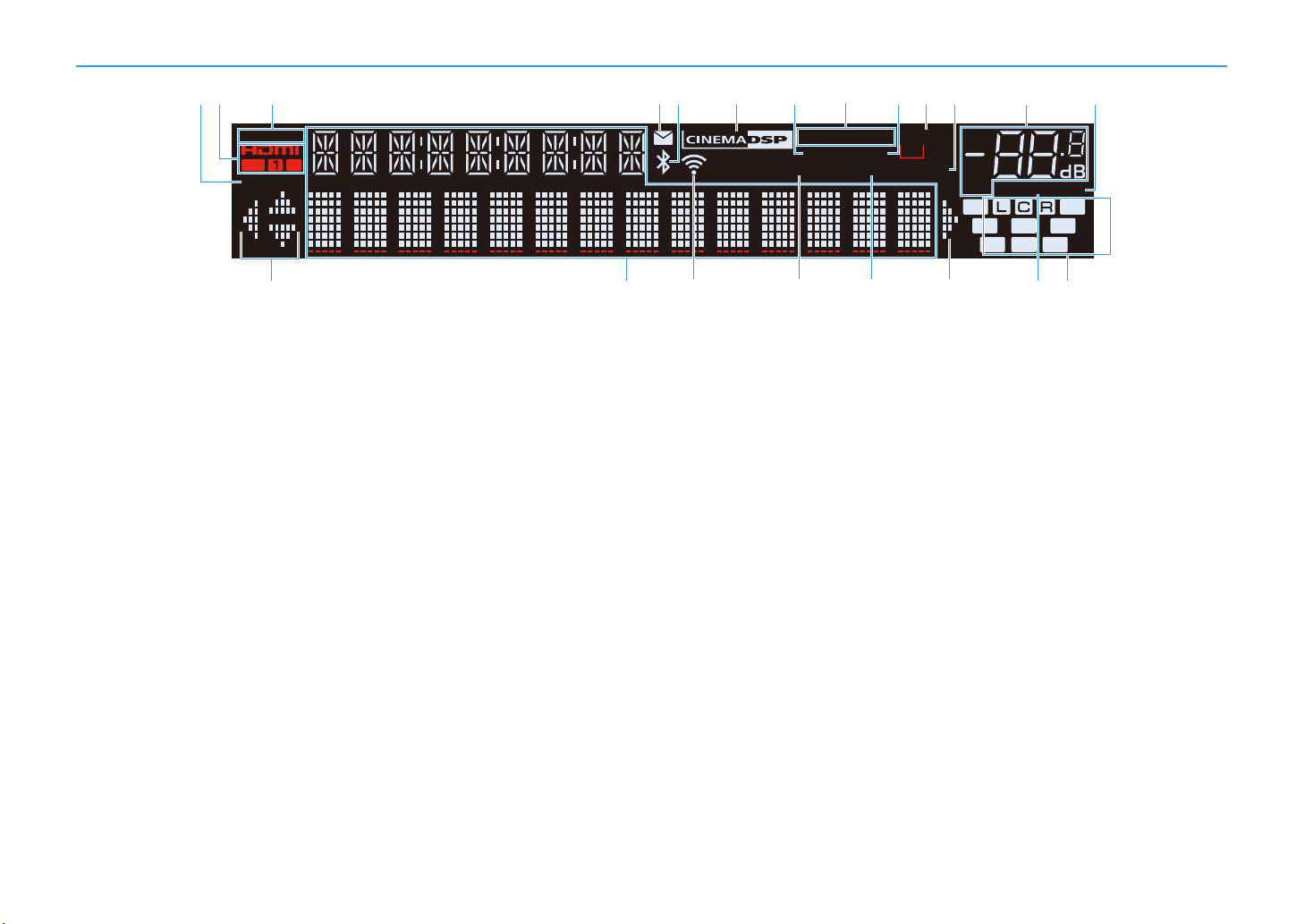
Дисплей передней панели (индикаторы)
ENHANCER
LINK
ECO
MASTER
OUT
2
-
ResHi
YPAO VOL.
A-DRC
SLEEP
STEREO
PARTY
TUNED
ZONE
3B2
VOL.
FPR
SL
SW
SR
SBL SB SBR
FPL
MUTE VIRTUAL
mkf glh
nop q n
ij
cab
de
tsr
a ECO
Загорается, когда аппарат работает в эко-режиме (с.132).
b HDMI
Загорается, когда поступает или выводится сигнал HDMI.
OUT1/OUT2
Указывает гнезда HDMI OUT, с которых в данный момент
выводится сигнал HDMI.
c LINK MASTER
Загорается, если аппарат является главным устройством
сети MusicCast.
d Индикатор обновления встроенного ПО
Загорается, если в сети доступно обновление встроенного
ПО (с.139).
e Индикатор Bluetooth
Загорается, когда аппарат подключается к устройству
Bluetooth (с.78).
f CINEMA DSP
Загорается при работе CINEMA DSP или CINEMA DSP 3D (с.62).
g SLEEP
Загорается при включенном таймере сна.
h STEREO
Загорается при приеме аппаратом стереофонического
радиосигнала FM.
TUNED
Загорается при приеме аппаратом сигнала радиостанции
FM/AM.
i PARTY
Загорается, когда аппарат работает в режиме вечеринки
(с.95).
j ZONE2
Загорается при включении вывода аудиосигнала на Zone2
(с.94).
k A-DRC
Загорается при работе Adaptive DRC (с.102).
l Индикатор громкости
Используется для отображения текущей громкости.
m VIRTUAL
Загорается при работе Virtual Presence Speaker (VPS) или
Virtual Surround Back Speaker (VSBS) (с.62) или обработки
виртуального окружающего звучания (с.64).
n Индикаторы курсора
Показывают работающие в настоящее время клавиши
курсора.
o Окно информации
Используется для отображения текущего состояния
(например, названия источника входного сигнала и названия
режима звучания). Можно переключать отображаемую
информацию, нажимая кнопку INFO (с.100).
p Индикатор мощности сигнала
Показывает мощность сигнала беспроводной сети (с.50).
q ENHANCER
Загорается при работе Compressed Music Enhancer (с.66).
Ru 12
r YPAO Volume
Загорается при включении YPAO Volume (с.102).
s MUTE
Мигает в случае временного приглушения аудиосигнала.
t Индикаторы колонок
Используются для обозначения разъемов колонок, через
которые выводятся сигналы.
A Фронтальная колонка (левая)
S Фронтальная колонка (правая)
D Центральная колонка
F Колонка окружающего звучания (левая)
G Колонка окружающего звучания (правая)
H Тыловая колонка окружающего звучания (левая)
J Тыловая колонка окружающего звучания (правая)
K Тыловая колонка окружающего звучания
B Колонка присутствия (левая)
N Колонка присутствия (правая)
L Сабвуфер
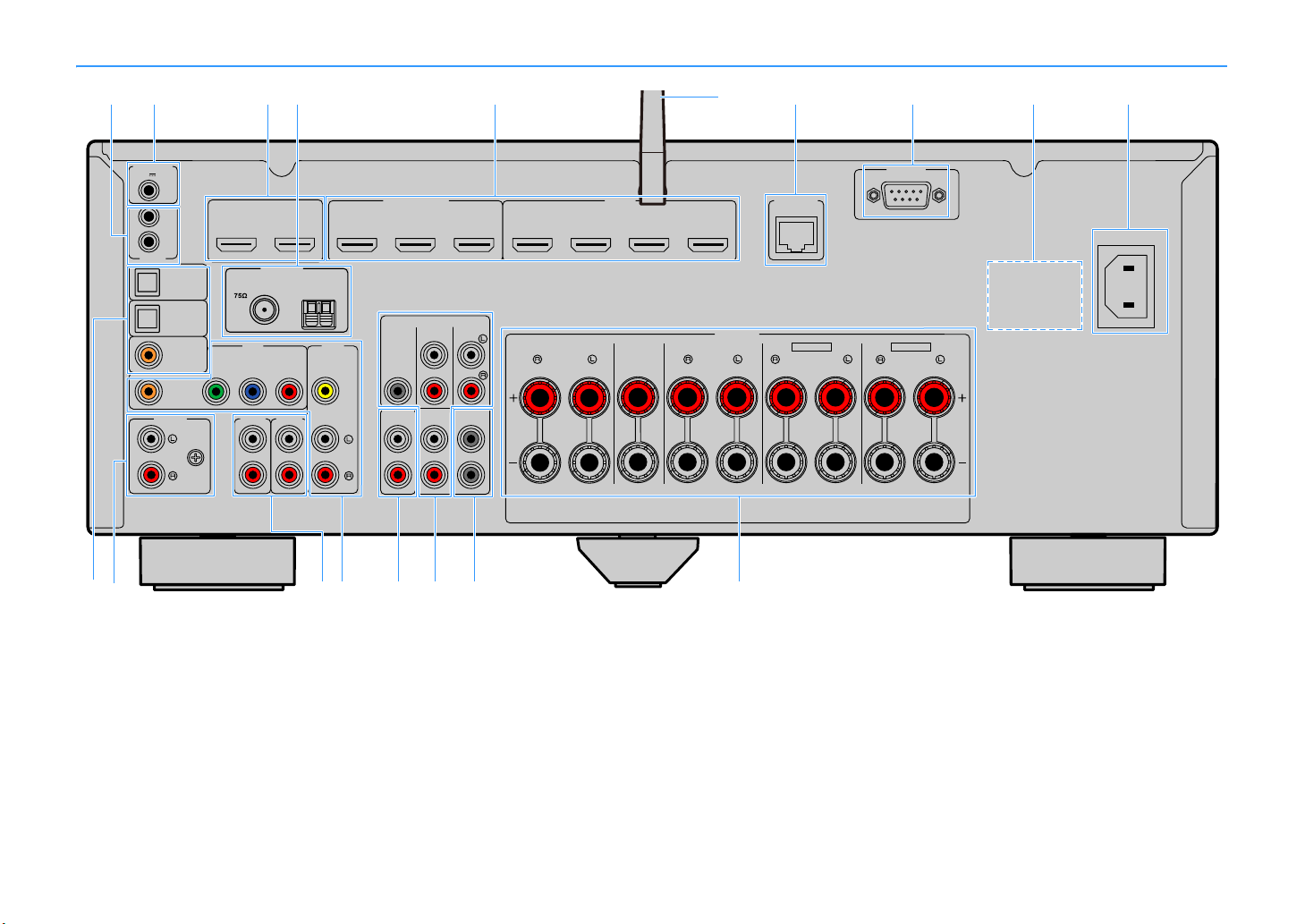
Задняя панель
ANTENNA
FM
AM
(4
RADIO
)
AUDIO 4
AUDIO 5
OPTICAL
OPTICAL
COAXIAL
COMPONENT VIDEO
COAXIAL
AUDIO 1
AUDIO 2
AUDIO 3
AV 1 AV 2
(2 TV)
P
B
Y
P
R
HDMI (
HDCP2.2
) HDMI
(1
BD/DVD
)
1
1
2
1
2
2
34567
ARC
SURROUND CENTER FRONT
SINGLE
SURROUND BACK
/ ZONE2 / BI-AMP
/ ZONE2
SPEAKERS
VIDEO
ZONE OUT
SUBWOOFER
FRONT
CENTER
SUR. BACK
SURROUND
PRE OUT
SINGLE
ZONE 2
TRIGGER OUT
REMOTE
12V
IN
OUT
0.1A
F.PRESENCE
EXTRA SP1
EXTRA SP2
HDMI
OUT
RS-232C
AC IN
NETWORK
(3
NET
)
PHONO
GND
HDCP2.2
()
b
k qn
ea c g jh
lk
i
m
f
d
po
(Модель для США)
* Область вокруг выходных видео/аудиогнезд обозначена белым цветом непосредственно на устройстве,
чтобы избежать ошибок при подключении.
Ru 13
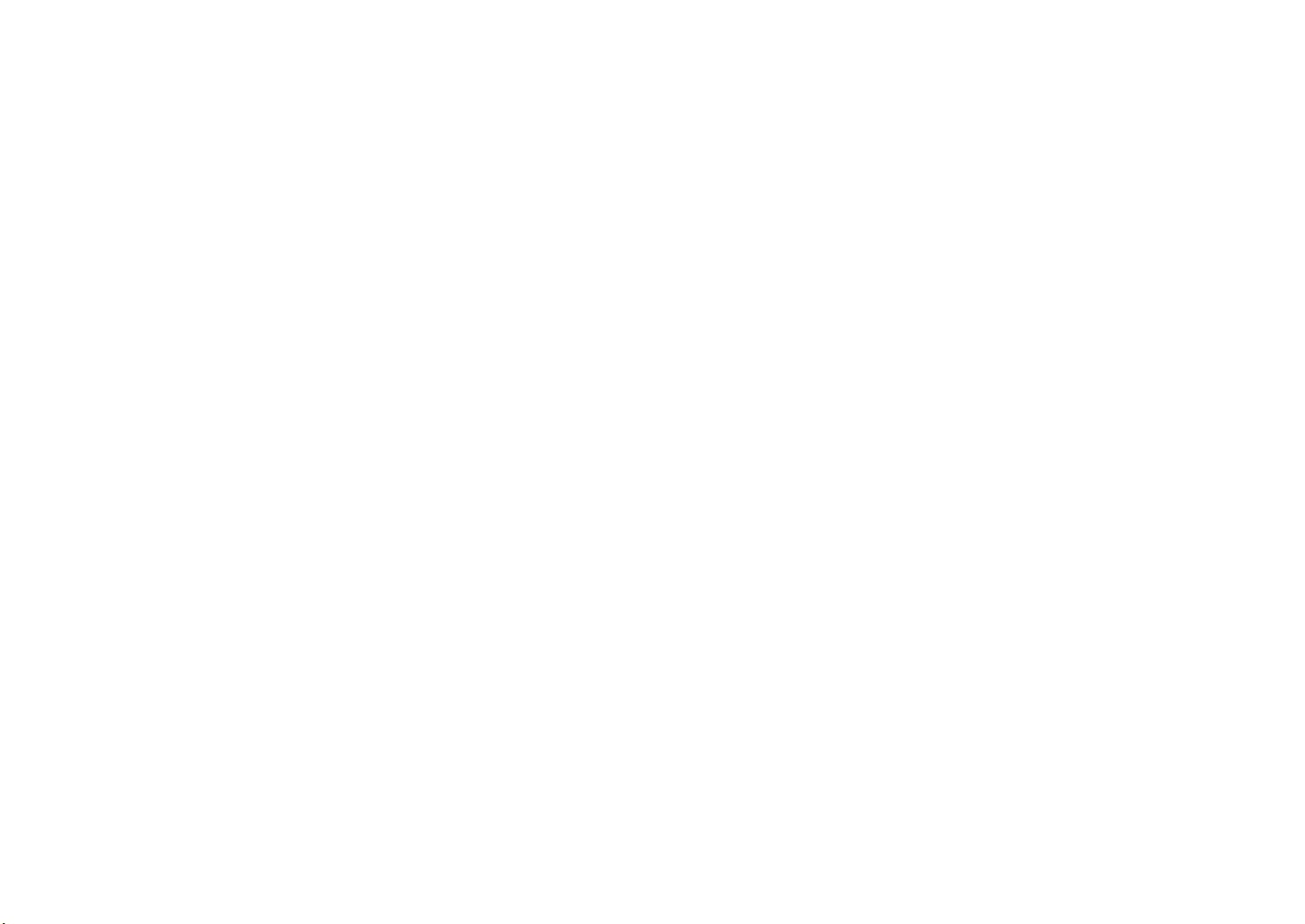
a Гнезда REMOTE IN/OUT
Для подключения приемника/передатчика инфракрасного сигнала, позволяющего управлять
аппаратом и другими устройствами из другого помещения (с.93).
b Гнездо TRIGGER OUT
Для подключения к устройству, поддерживающему функцию триггера (с.38).
c Гнезда HDMI OUT 1-2
Для подключения к HDMI-совместимому телевизору для вывода видео-/аудиосигналов (с.30). При
использовании функции ARC аудиосигнал телевизора может также вводиться через гнездо HDMI
OUT 1.
d Гнезда ANTENNA
(Кроме моделей для Великобритании, Европы, Австралии и России)
Для подключения к антеннам FM и AM (с.36).
(Модели для Великобритании, Европы, Австралии и России)
Для подключения к антеннам FM и DAB (с.36).
e Гнезда HDMI 1-7
Для подключения к воспроизводящим устройствам, совместимым со стандартом HDMI, и для
подачи видео-/аудиосигналов (с.31).
f Антенна беспроводной связи
Для беспроводного подключения (Wi-Fi) к сети (с.50) и подключения Bluetooth (с.78).
g Гнездо NETWORK
Для подключения к сети с помощью сетевого кабеля (с.37).
h Разъем RS-232C
Данный разъем расширения управления предназначен для специализированной установки.
Обратитесь к дилеру для получения подробной информации.
i VOLTAGE SELECTOR
(Только общая модель)
Выбор положения переключателя, соответствующего величине напряжения в данном регионе
(с.39).
j Гнездо AC IN
Для подключения поставляемого силового кабеля (с.39).
k Гнезда AUDIO 1-5
Для подключения к воспроизводящим аудиоустройствам и ввода аудиосигналов (с.34).
l Гнезда PHONO
Для подключения к проигрывателю (с.34).
m Гнезда AV 1-2
Для подключения к воспроизводящим видео-/аудиоустройствам и ввода видео-/аудиосигналов
(с.31).
n Гнезда ZONE2 OUT
Для подключения к внешнему усилителю, используемому в Zone2 и для вывода аудиосигнала
(с.92).
o Гнезда PRE OUT
Для подключения к сабвуферу со встроенным усилителем или к внешнему усилителю мощности
(с.38).
p Гнезда SUBWOOFER 1-2
Для подключения к сабвуферу со встроенным усилителем (с.23).
q Разъемы SPEAKERS
Для подключения к колонкам (с.17).
Ru 14
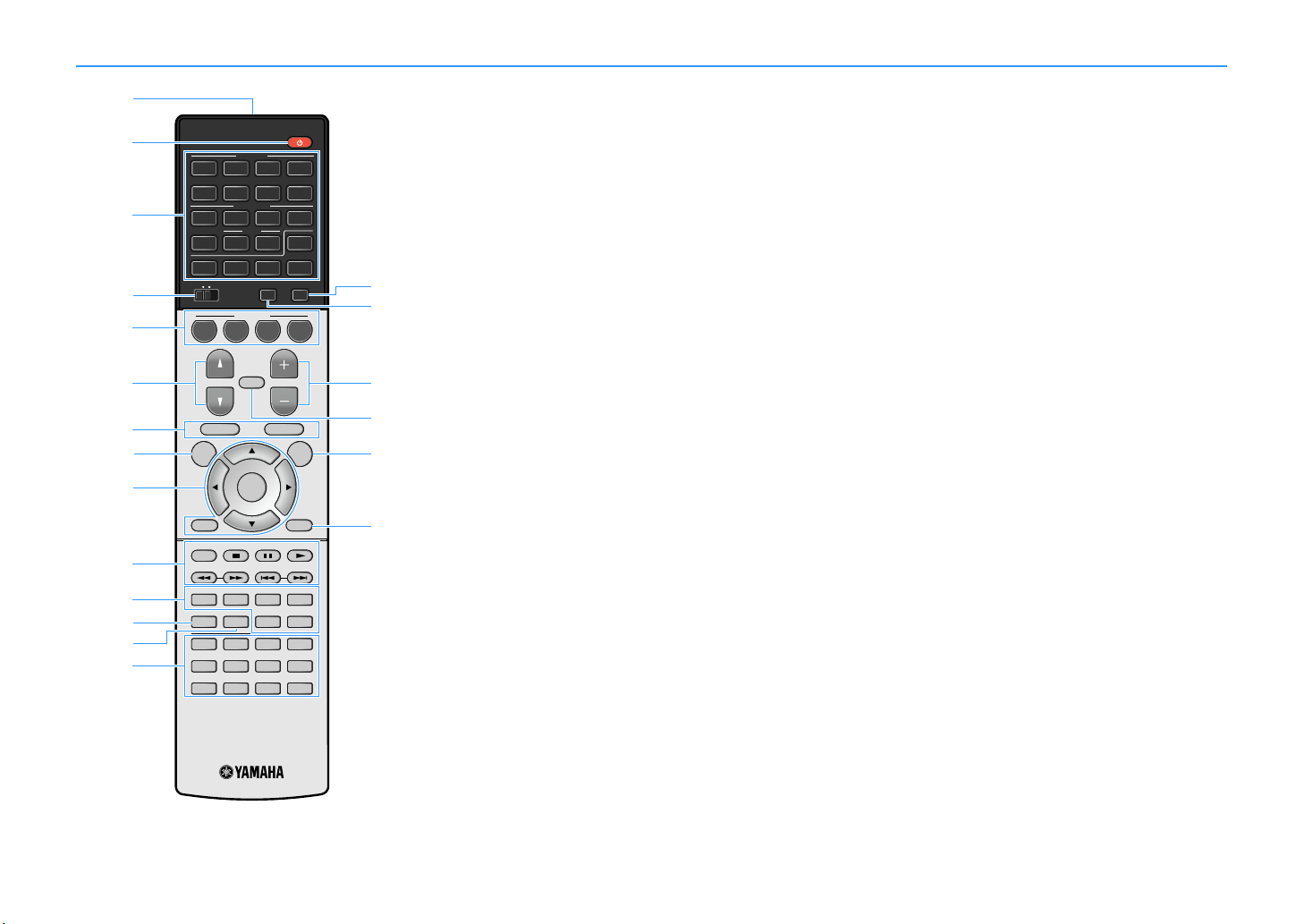
Пульт ДУ
AUDIOAUDIO
HDMIHDMI
AVAV
ENTER
RETURN
POP-UP/MENU
TOP MENU
PHONO
NET
USB
BLUETOOTH
TUNER
2
15
4
321
V-AUX
76
5
4321
4321
8765
9 0
SCENE
MUTE
OPTION
ON
SCREEN
DISPLAY
MODE
MOVIE MUSIC
INFO
SLEEP
ENT
PRESETTUNING
VOLUME
PROGRAM
HDMI OUTPARTY
BAND
SUR. DECODE
STRAIGHT
ENHANCER PURE DIRECT
MEMORY
MAIN
ZONE 2
ENT
MEMORY
4321
8765
9 0
PURE DIRECTENHANCER
SLEEP
INFO
STRAIGHT
SUR. DECODE
MUSICMOVIE
PRESETTUNING
BAND
POP-UP/MENU
TOP MENU
MODE
ENTER
RETURN DISPLAYRETURN
ENTER
OPTION
ON
SCREEN
POP-UP/MENU
TOP MENU
VOLUME
MUTE
PROGRAM
SCENE
HDMI OUTPARTY
MAIN
ZONE 2
PHONO
NET
USB
BLUETOOTH
TUNERAUDIO
65
2
V-AUX
PHONO
NET
USB
BLUETOOTH
TUNER
5
4
32
21
1
V-AUX
76
5
4321
4
32
1
p
r
o
s
t
a
c
b
e
d
f
q
g
n
m
h
j
k
l
i
(Модель для США)
a Передатчик сигнала ДУ
Передача инфракрасных сигналов.
b Кнопка z (питание ресивера)
Включение/выключение (переход в режим ожидания)
аппарата.
c Клавиши выбора входа
Выбор источника входного сигнала для воспроизведения.
HDMI 1-7: Гнезда HDMI 1-7
V-AUX: Гнездо VIDEO AUX (на передней панели)
AV 1-2: Гнезда AV 1-2
AUDIO 1-5: Гнезда AUDIO 1-5
TUNER: FM/AM/DAB-радио
BLUETOOTH: Подключение Bluetooth (аппарат используется
в качестве приемника Bluetooth)
USB: Гнездо USB (на передней панели)
NET: Источники NETWORK (нажимайте до тех пор, пока не
будет выбран нужный сетевой источник)
PHONO: Гнезда PHONO
d Переключатель MAIN/ZONE2
Изменение зоны (основной зоны или Zone2) с помощью
пульта ДУ (с.94).
e Кнопки SCENE
Выбирайте назначенный источник входного сигнала
(включая выбранную радиостанцию или контент в случае его
назначения), звуковую программу и различные настройки
одним касанием. А также включение аппарата, когда он
находится в режиме ожидания (с.60).
f Кнопки PROGRAM
Выберите звуковую программу, декодер окружающего
звучания, источник входного сигнала, сетевой источник,
предустановленную радиостанцию, страницу экрана
просмотра, громкость звуков диалога или настройки
воспроизведения в случайном порядке/повторного
воспроизведения. (с.130)
g Клавиши управления внешним устройством
Отображение меню для устройства, совместимого с
функцией HDMI (с.155).
h Кнопка ON SCREEN
Вывод экранного меню на телевизор.
i Клавиши управления меню
Клавиши курсора: Выбор меню или параметра.
ENTER: Подтверждение выбранного пункта.
RETURN: Возврат к предыдущему экрану.
Ru 15
j Клавиши радио
Управление радио FM/AM/DAB в случае выбора “TUNER” в
качестве источника входного сигнала (с.67, с.70).
BAND: Переключение между DAB м FM (модели для
Великобритании, Европы, Австралии и России), или FM и
AM-радио (кроме моделей для Великобритании, Европы,
Австралии и России).
PRESET: Выбор предустановленной станции.
TUNING: Выбор радиочастоты.
Клавиши управления внешним устройством
Выполнение операций воспроизведения в случае выбора
“USB” или “NET” в качестве источника входного сигнала или
управление воспроизведением с устройства, совместимого с
функцией HDMI (с.155).
k Клавиши выбора режима звучания
Выбор режима звучания (с.61).
l Кнопка INFO
Выбор информации, отображаемой на дисплее передней
панели (с.100).
m Кнопка SLEEP
Повторное нажатие этой клавиши позволяет задать время
(120 мин, 90 мин, 60 мин, 30 мин, выкл), через которое аппарат
переключится в режим ожидания.
n Цифровые клавиши
Позволяют вводить цифровые значения, например
радиочастоты.
Кнопка MEMORY
Сохранение FM/AM/DAB-радиостанций в качестве
предустановленных станций (с.68, с.71), USB, Bluetooth и
сетевого контента (с.96).
o Кнопка HDMI OUT
Выбор гнезд HDMI OUT, которые будут использоваться для
вывода сигнала видео/аудио (с.59).
p Кнопка PARTY
Включение и выключение режима вечеринки (с.95).
q Кнопки VOLUME
Регулировка громкости.
r Кнопка MUTE
Приглушение выводимого звука.
s Кнопка OPTION
Отображение меню опций (с.101).
t Кнопка DISPLAY
Отображение информации о состоянии аппарата на
телевизоре (с.100).
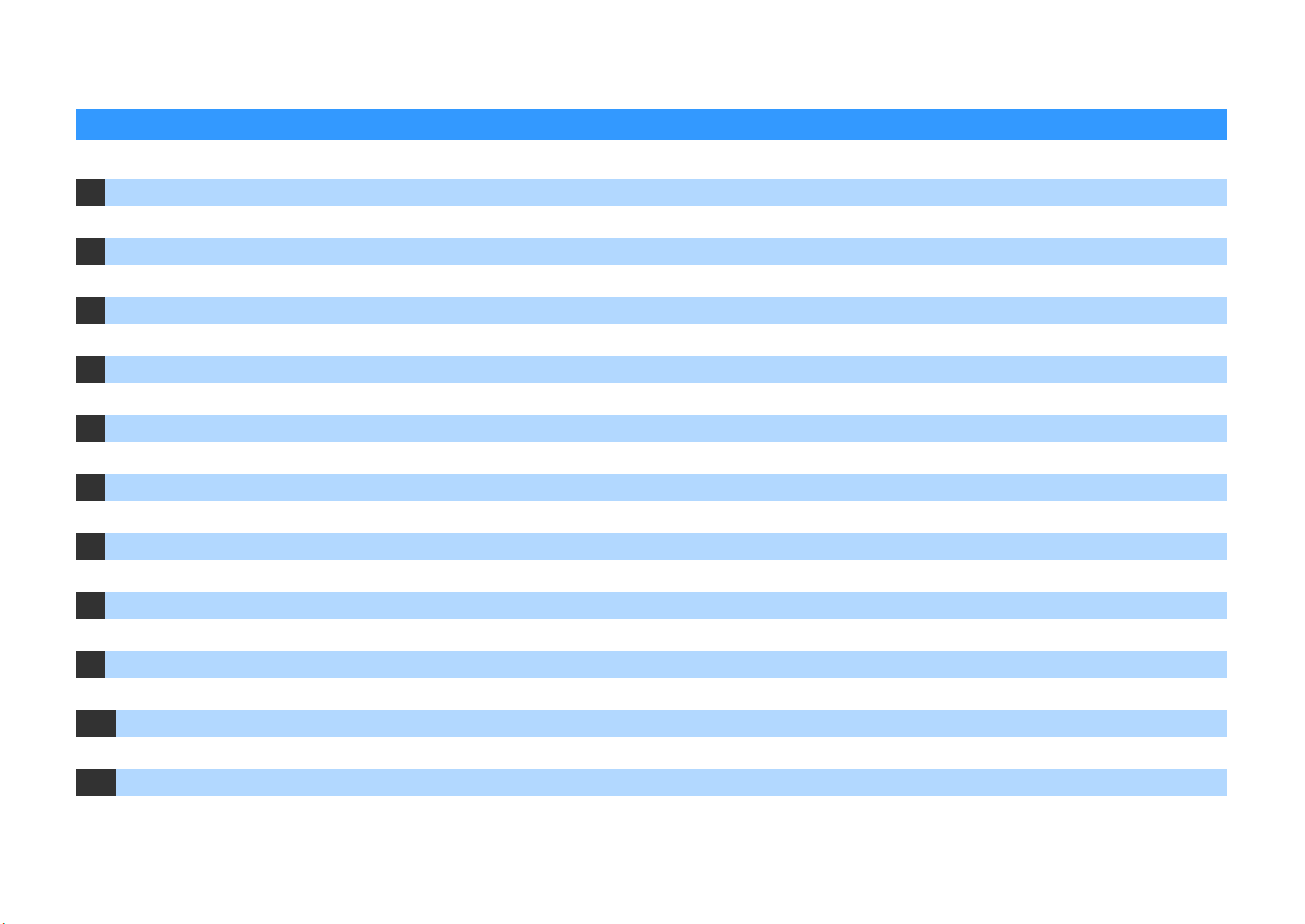
ПОДГОТОВКА
Общая процедура настройки
Подключение колонок. . . . . . . . . . . . . . . . . . . . . . . . . . . . . . . . . . . . . . . . . . . . . . . . . . . . . . . . . . . . . . . . . . . . . . . . . (с.17)
1
2 Подключение телевизора и воспроизводящих устройств. . . . . . . . . . . . . . . . . . . . . . . . . . . . . . . . . . . . . . . . . . (с.29)
3 Подключение радиоантенн . . . . . . . . . . . . . . . . . . . . . . . . . . . . . . . . . . . . . . . . . . . . . . . . . . . . . . . . . . . . . . . . . . . . (с.36)
4 Подключение сетевого кабеля или антенны беспроводной связи. . . . . . . . . . . . . . . . . . . . . . . . . . . . . . . . . . . (с.37)
5 Подключение других устройств . . . . . . . . . . . . . . . . . . . . . . . . . . . . . . . . . . . . . . . . . . . . . . . . . . . . . . . . . . . . . . . . (с.38)
6 Подключение силового кабеля . . . . . . . . . . . . . . . . . . . . . . . . . . . . . . . . . . . . . . . . . . . . . . . . . . . . . . . . . . . . . . . . . (с.39)
7 Выбор языка экранного меню . . . . . . . . . . . . . . . . . . . . . . . . . . . . . . . . . . . . . . . . . . . . . . . . . . . . . . . . . . . . . . . . . . (с.40)
8 Настройка необходимых параметров колонок . . . . . . . . . . . . . . . . . . . . . . . . . . . . . . . . . . . . . . . . . . . . . . . . . . . (с.41)
9 Автоматическая оптимизация настроек колонок (YPAO) . . . . . . . . . . . . . . . . . . . . . . . . . . . . . . . . . . . . . . . . . . . (с.42)
10 Подключение к сетевому устройству по беспроводной связи . . . . . . . . . . . . . . . . . . . . . . . . . . . . . . . . . . . . . . (с.50)
11 Подключение к сети MusicCast . . . . . . . . . . . . . . . . . . . . . . . . . . . . . . . . . . . . . . . . . . . . . . . . . . . . . . . . . . . . . . . . . (с.58)
Подготовка полностью завершена. Наслаждайтесь воспроизведением фильмов, музыки, радио и другого содержимого с помощью данного аппарата!
Ru 16

1 Подключение колонок
E
12
3
9
4
67
5
9
R
0,3 м или больше
1,8 м
От 0,5 до 1 м
1,8 м
От 0,5 до 1 м
10°~30°10°~30°
Данный аппарат имеет 7 встроенных усилителей. К нему можно подключить от 2 до 9 колонок и до 2 сабвуферов для создания в комнате любимого акустического пространства.
Для усовершенствования системы также можно использовать соединения двухканального усиления или конфигурации нескольких зон (с.24).
Предупреждение
• По умолчанию аппарат настроен на использование колонок с сопротивлением 8 Ом. При подключении колонок на 6 Ом установите сопротивление колонок аппарата в положение “6 Ω MIN”. В этом
случае также можно использовать колонки на 4 Ом в качестве фронтальных. Более подробные сведения см. в разделе “Настройка импеданса колонок” (с.21).
Идеальное расположение колонок Функции каждой колонки
Тип колонок Функция
Фронт (левый/правый)
12
Центр
3
Окружающее звучание
(левая/правая)
45
Тыловые колонки
окружающего звучания
(левая/правая)
67
Фронтальная колонка
присутствия (левая/правая)
ER
Сабвуфер
9
Для воспроизведения звука правого/левого каналов (стереозвук).
Для воспроизведения звуков центрального канала (например,
диалоги и вокал).
Для воспроизведения звука правого/левого каналов
окружающего звучания (стереозвук). Колонки окружающего
звучания также воспроизводят звук тыловых колонок
окружающего звучания, если те не подключены.
Для воспроизведения звука тылового левого/правого каналов
окружающего звучания (стереозвук).
Для воспроизведения звука с эффектом CINEMA DSP или звука
канала высоких частот контента Dolby Atmos и DTS:X.
Для воспроизведения звуков канала LFE (низкочастотного
эффекта) и усиления басовой составляющей других каналов.
Канал считается как 0.1. К аппарату можно подключить два
сабвуфера и расположить их по правой и левой (или передней и
задней) сторонам комнаты.
X
• Рекомендуется использовать фронтальные колонки присутствия для получения полного эффекта
3-мерных звуковых полей. Тем не менее, даже если фронтальные колонки присутствия не подключены,
аппарат, используя фронтальные колонки, центральную колонку и колонки окружающего звучания,
создает фронтальную Virtual Presence Speaker (VPS) для воссоздания 3-мерных звуковых полей (с.62).
• Для справки обратитесь к “Идеальному расположению колонок” (диаграмма слева). Изменять
расположение колонок точно в соответствии с этой диаграммой не требуется, так как с помощью
функции YPAO аппарата можно автоматически оптимизировать настройки колонок (такие, как
расстояние) для конкретного расположения колонок.
• При использовании только одной тыловой колонки окружающего звучания, разместите колонку прямо
позади положения прослушивания (посередине между точками “SBL” и “SBR”, указанными на
диаграмме).
Ru 17
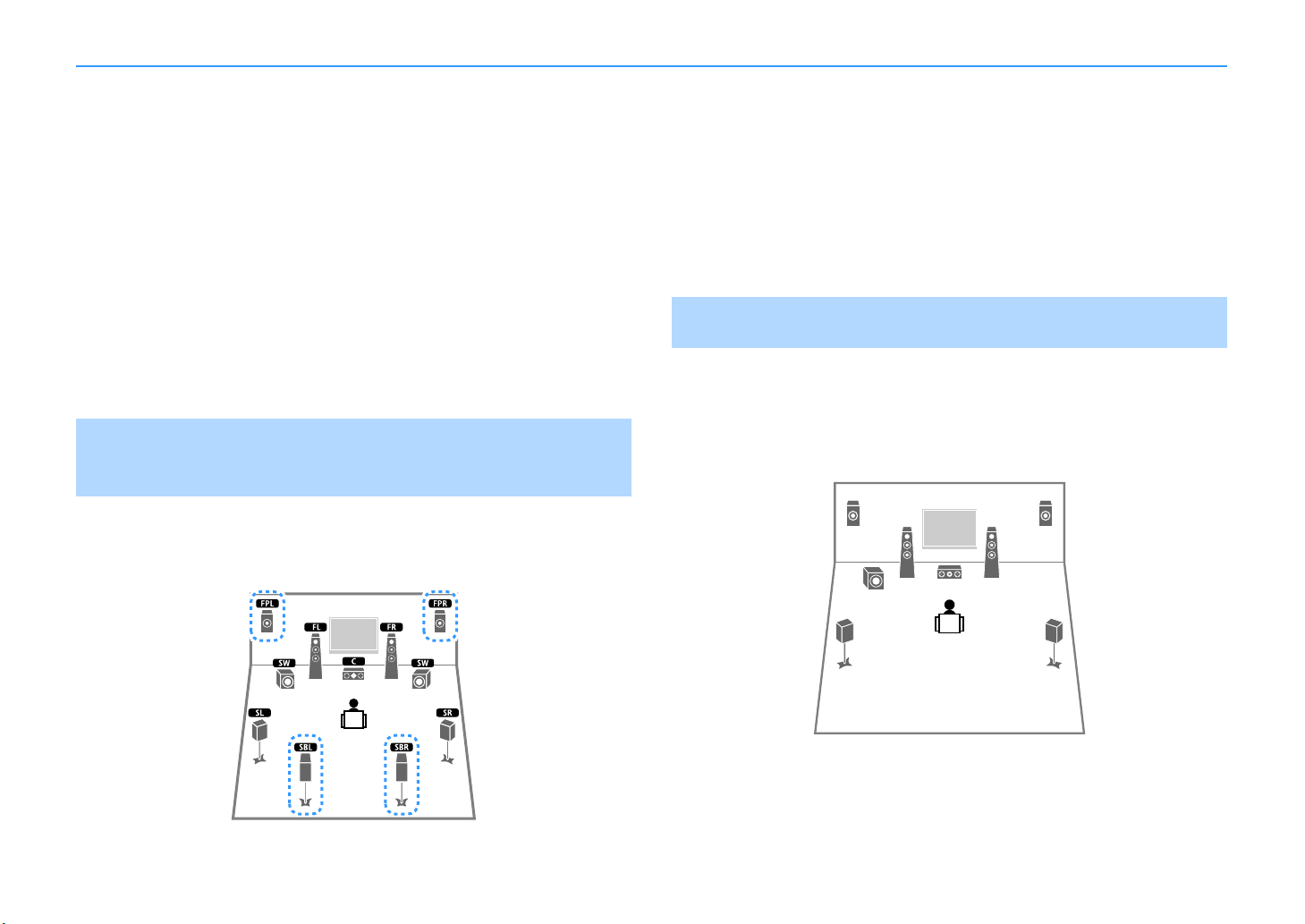
Базовая конфигурация колонок
45
1
2
39
ER
Если не используются соединения с двухканальным усилением или конфигурации нескольких зон, выполните описанную ниже процедуру для размещения колонок в комнате и их
подключения к аппарату.
⬛ Размещение колонок в комнате
В зависимости от числа колонок разместите колонки и сабвуфер в комнате. В этом
разделе описаны типичные примеры расположения колонок.
X
• Для создания полного эффекта контента Dolby Atmos рекомендуется использовать систему колонок с
маркировкой
(с помощью тыловых колонок окружающего звучания).
• Для создания полного эффекта контента DTS:X рекомендуется использовать систему колонок с
маркировкой ★.
• (Число каналов) Например, значение 5.1.2 соответствует стандартной 5.1-канальной системе плюс 2
канала для колонок над головой. Более подроб ные сведения о размещении колонок над головой
(колонок присутствия) см. в разделе “Расположение колонок присутствия” (с.20).
Система 7.1/5.1.2 [
(использование одновременно тыловых колонок окружающего
звучания и фронтальных колонок присутствия)
Эта система колонок позволяет добиться максимальной производительности
аппарата, при которой пользователь может наслаждаться естественным объемным
звуковым полем при воспроизведении любого содержимого.
★. Однако вы также сможете воспроизводить контент Dolby Atmos с помощью системы 7.1
★]
X
• Тыловые колонки окружающего звучания и колонки присутствия воспроизводят звук не
одновременно. Аппарат автоматически переключает используемые колонки в зависимости от входного
сигнала и CINEMA DSP (с.62).
• При использовании фронтальных колонок присутствия, установленных на потолке, или при
использовании колонок с функцией Dolby в качестве колонок присутствия, настройте параметр
“Расположение (Фронт присут.)” в меню “Настройка” перед запуском YPAO (с.41).
Система 5.1.2 [
(использование фронтальных колонок присутствия)
Используя фронтальные колонки присутствия, эта система автоматически формирует
естественное объемное звуковое поле и создает Virtual Surround Back Speaker (VSBS),
используя колонки окружающего звучания для того, чтобы придать глубину заднему
звуковому полю. Данная система подходит для содержимого не только с 5.1-канальным,
но и с 7.1-канальным звуком.
★]
X
При использовании фронтальных колонок присутствия, установленных на потолке, или при
использовании колонок с функцией Dolby в качестве колонок присутствия, настройте параметр
“Расположение (Фронт присут.)” в меню “Настройка” перед запуском YPAO (с.41).
Ru 18
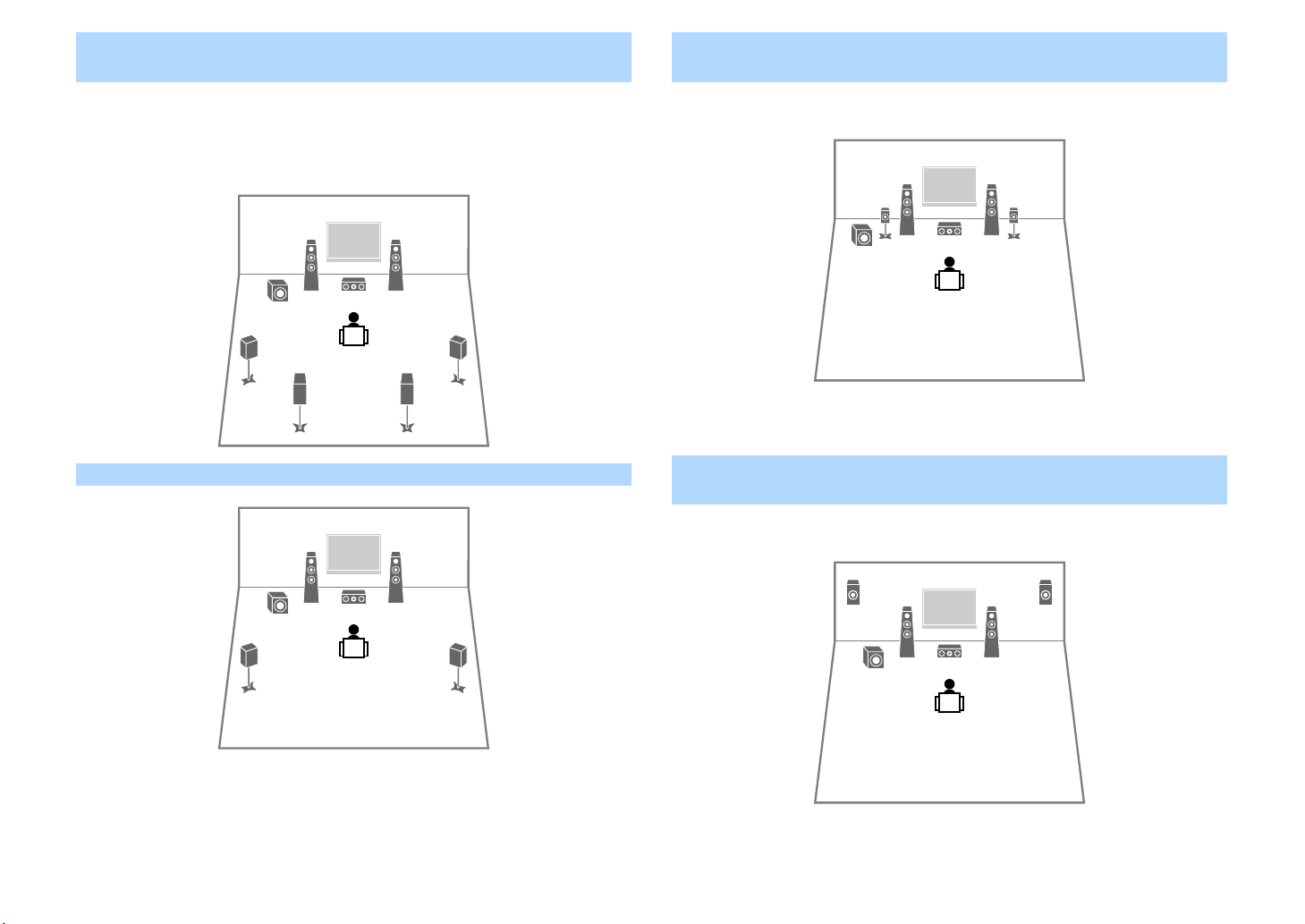
Система 7.1
45
1
2
39
67
45
12
39
45
12
39
1
2
39
ER
(использование тыловых колонок окружающего звучания)
Используя фронтальные колонки, центральную колонку и колонки окружающего
звучания, система автоматически создает Virtual Presence Speaker (VPS) для
формирования объемного звукового поля, а тыловые колонки окружающего звучания
позволят вам насладиться эффектом расширенного окружающего звучания.
Система 5.1 (фронтальная 5.1-канальная)
(с колонками окружающего звучания)
Если расположение колонок с задней стороны комнаты невозможно, рекомендуется
использовать данную систему колонок.
X
При расположении колонок окружающего звучания с передней стороны, установите “Расположение
(Тылы)” в меню “Настройка” в положение “Фронт” перед выполнением YPAO (с.41).
Система 5.1
X
Теперь вы можете наслаждаться эффектом окружающего звучания даже без центральной колонки
(система 4.1).
Система 5.1 (фронтальная 5.1-канальная)
(использование фронтальных колонок присутствия)
Если расположение колонок с задней стороны комнаты невозможно, рекомендуется
использовать данную систему колонок.
X
При использовании фронтальных колонок присутствия, установленных на потолке, или при
использовании колонок с функцией Dolby в качестве колонок присутствия, настройте параметр
“Расположение (Фронт присут.)” в меню “Настройка” перед запуском YPAO (с.41).
Ru 19
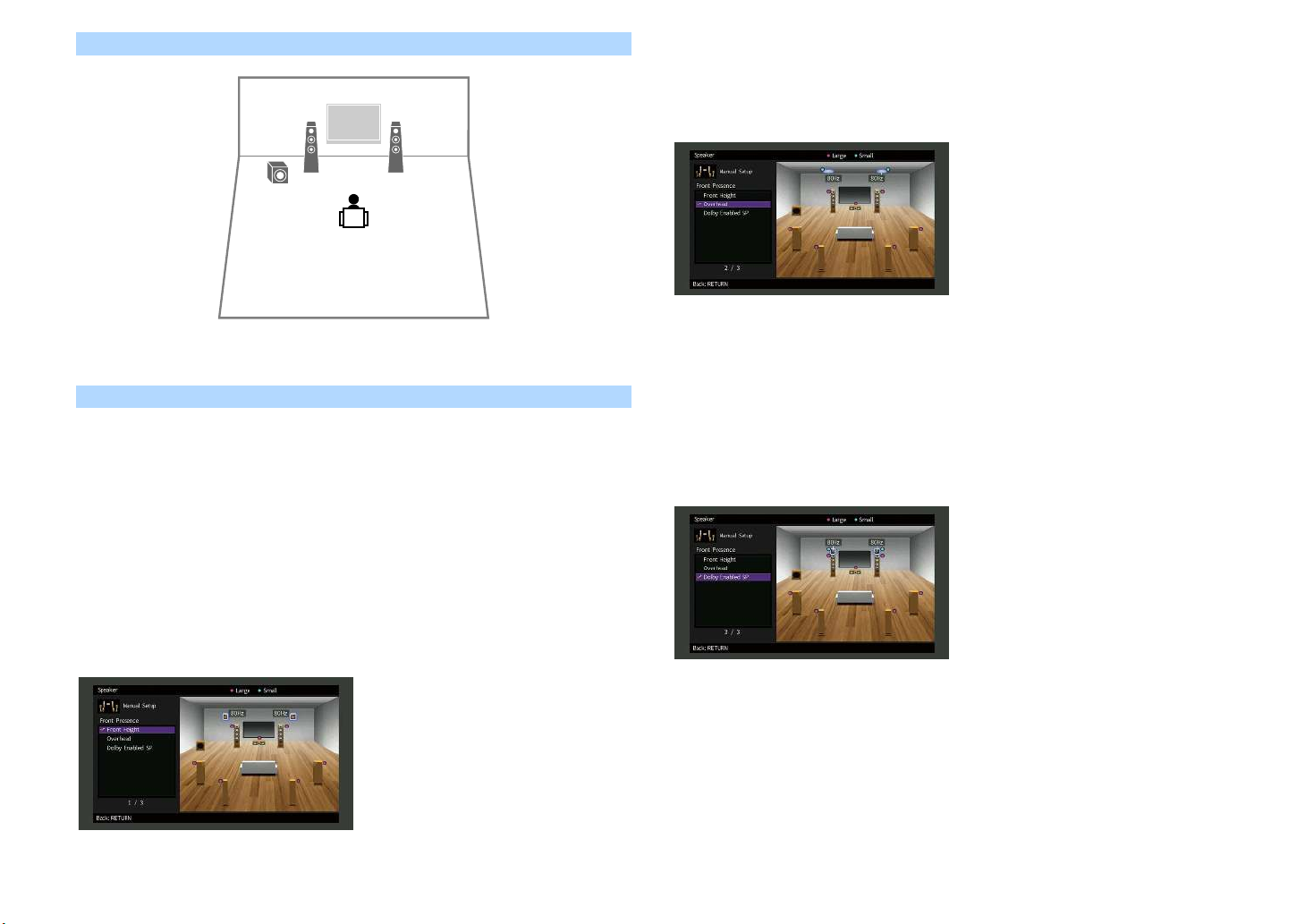
Система 2.1
12
9
X
Добавьте центральную колонку, чтобы создать систему 3.1.
Расположение колонок присутствия
Данный аппарат предусматривает три шаблона расположения для колонок
присутствия (Высота фронт., Навесн. и Dolby Enabled SP). Выберите схему, которая
подходит для вашей среды прослушивания.
X
Функцию Dolby Atmos, DTS:X или Cinema DSP 3D можно использовать с любой схемой расположения.
Высота фронт.
Установите колонки присутствия на стене с передней стороны.
Такая схема позволяет эффективно создавать естественное звуковое поле с отличным
соединением левого, правого, верхнего и нижнего звукового пространства и
экстенсивностью звука.
Навесн.
Колонки присутствия расположены на потолке над положением прослушивания.
Такая схема позволяет создавать реалистичные звуковые эффекты над головой и
звуковое поле с отличным соединением переднего и заднего звукового пространства.
Y
Подробнее о положении установки потолочных колонок см. в разделе “Примечания по установке
потолочных колонок” (с.21).
Dolby Enabled SP
Колонки с функцией Dolby используются в качестве колонок присутствия.
При этом используется звук, отраженный от потолка, что позволяет наслаждаться
звуком сверху только от колонок, размещенных на том же уровне. что и обычные
колонки.
X
Расположите Dolby Enabled speakers на традиционных фронтальных колонках или рядом с ними. Аппарат
Dolby Enabled speaker может быть интегрирован в традиционную колонку. Подробнее см. в инструкции по
эксплуатации колонок с функцией Dolby.
Ru 20
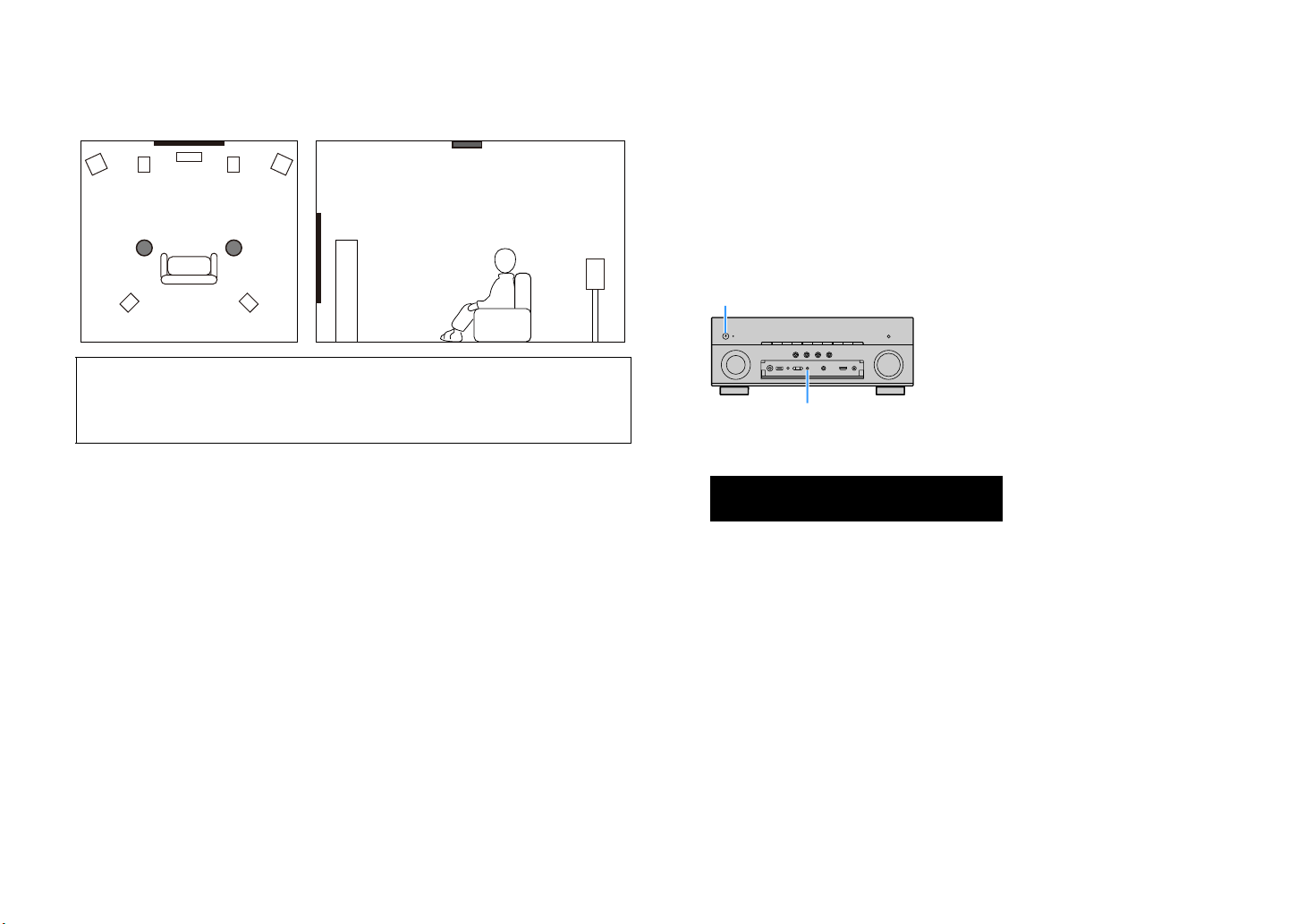
Примечания по установке потолочных колонок
MAIN ZONE z
STRAIGHT
ENHANCER
LINK
ECO
MASTER
OUT
2
-
ResHi
YPAO
VOL.
A-DRC
SLEEP
STEREO
PARTY
TUNED
ZONE
3B2A
VOL.
FPR
SL
SW
SR
SBL SB SBR
FPL
MUTE VIRTUAL
SP IMP.••8¬MIN
При установке колонок присутствия на потолке устанавливайте их прямо над
положением прослушивания, или на потолке между ответвлениями фронтальных
колонок и положением прослушивания.
Предупреждение
• Обязательно используйте колонки, которые предназначены для монтажа на потолке, и
средства для защиты от падения. Обратитесь к квалифицированному подрядчику или дилеру
для выполнения монтажных работ.
⬛ Настройка импеданса колонок
По умолчанию аппарат настроен на использование колонок с сопротивлением 8 Ом.
При использовании колонки на 6 Ом для любого канала установите сопротивление
колонок в положение “6 Ω MIN”. В этом случае также можно использовать колонки на 4
Ом в качестве фронтальных.
Перед подключением колонок подключите силовой кабель к
1
настенной розетке переменного тока.
Удерживая нажатой кнопку STRAIGHT на передней панели, нажмите
2
кнопку MAIN ZONE
Убедитесь, что на передней панели отображается сообщение “SP IMP.”.
3
Нажмите STRAIGHT, чтобы выбрать “6 Ω MIN”.
4
z.
Нажмите MAIN ZONE z, чтобы перевести аппарат в режим ожидания, и
5
отключите от розетки переменного тока силовой кабель.
Все готово для подключения колонок.
Ru 21
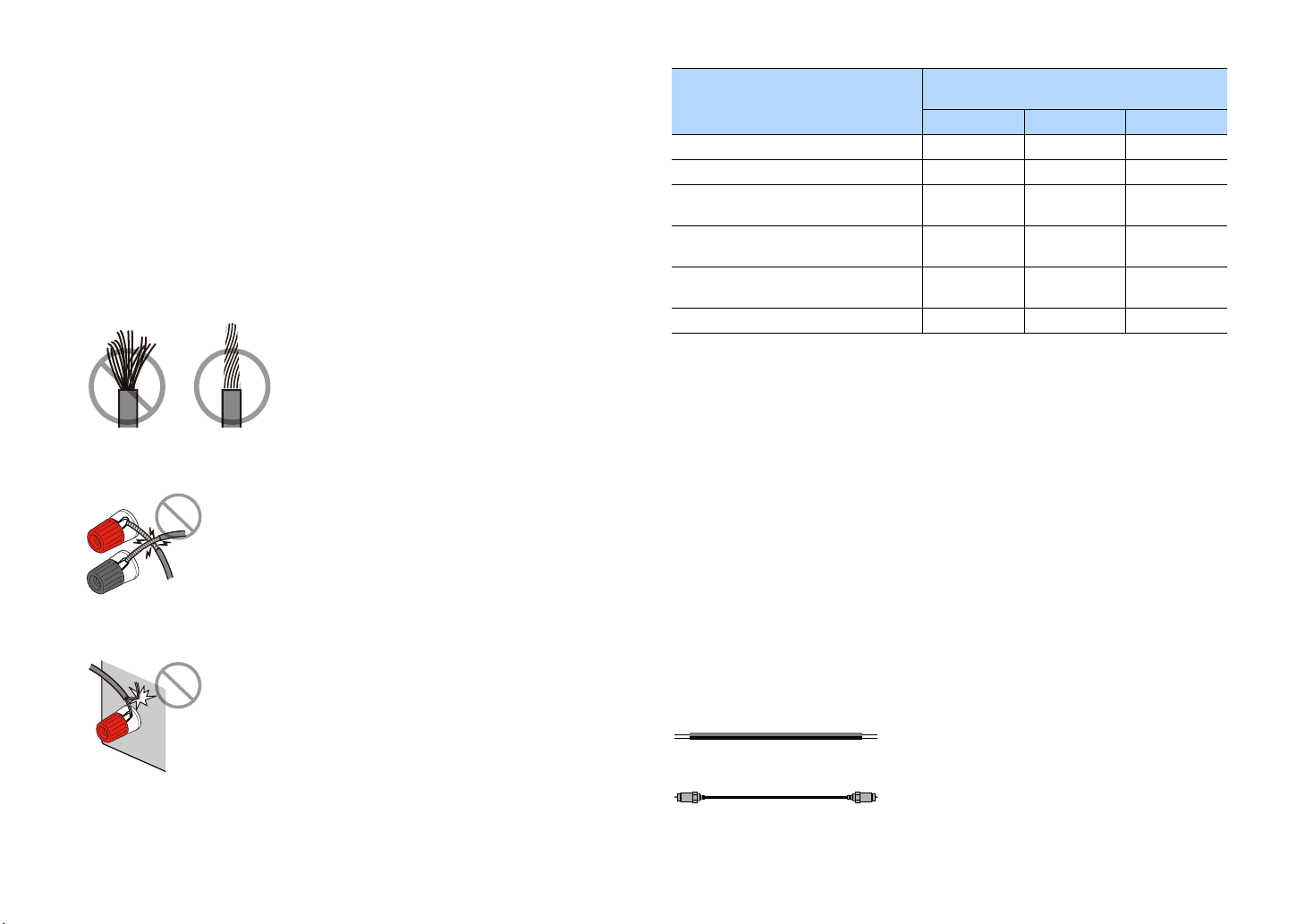
⬛ Подключение колонок
–
+
–
+
Подключите колонки, размещенные в комнате, к аппарату.
Меры предосторожности при подключении кабелей колонок
Подготовьте кабели колонок в месте подальше от аппарата, чтобы избежать
случайного попадания жил провода внутрь аппарата, что может привести к короткому
замыканию или неисправности аппарата.
Неправильное подключение кабелей колонок может привести к короткому замыканию,
а также повреждению аппарата или колонок.
• Перед подключением колонок извлеките из настенной розетки переменного тока
силовой кабель аппарата и выключите сабвуфер.
• Надежно скрутите вместе оголенные части проводов кабелей колонки.
• Не допускайте, чтобы оголенные провода кабеля колонки соприкасались между
собой.
Колонки, которые необходимо подключить
Система колонок
Тип колонок
7.1/5.1.2 5.1 2.1
Фронт (левый/правый) 12 ⚫⚫⚫
Центр 3 ⚫⚫
Окружающее звучание (левая/правая)
45
Тыловые колонки окружающего звучания
(левая/правая) 67
Фронтальная колонка присутствия
(левая/правая) ER
Сабвуфер 9 ⚫⚫⚫
⚫⚪*3
⚪*1
⚪*2 ⚪*4
(число каналов)
Если у вас девять колонок, вы можете использовать одновременно тыловые колонки
окружающего звучания и фронтальные колонки присутствия. В этом случае аппарат
автоматически переключает используемые колонки в зависимости от входного сигнала
и CINEMA DSP.
Если используется семь колонок, рекомендуется использовать две из них в качестве
тыловых колонок окружающего звучания (*1) или фронтальных колонок присутствия
(*2).
Если используются пять колонок, рекомендуется использовать две из них в качестве
колонок окружающего звучания (*3) или фронтальных колонок присутствия (*4).
X
• К аппарату также можно подключить до 2 сабвуферов (со встроенным усилителем).
• Не допускайте, чтобы оголенные провода кабеля колонки соприкасались с
металлическими деталями аппарата (задней панелью и винтами).
В случае появления на дисплее передней панели сообщения “Check SP Wires” при
включении аппарата, выключите аппарат, а затем убедитесь в отсутствии короткого
замыкания кабелей колонок.
Ru 22
• Во время применения этой конфигурации колонок установите параметр “Назн.мощн.ус.” (с.117) в
положение “Basic” (по умолчанию).
Кабели, необходимые для подключения (продаются отдельно)
Кабели колонок (по числу колонок)
Штекерный аудиокабель (два для подключения двух сабвуферов).
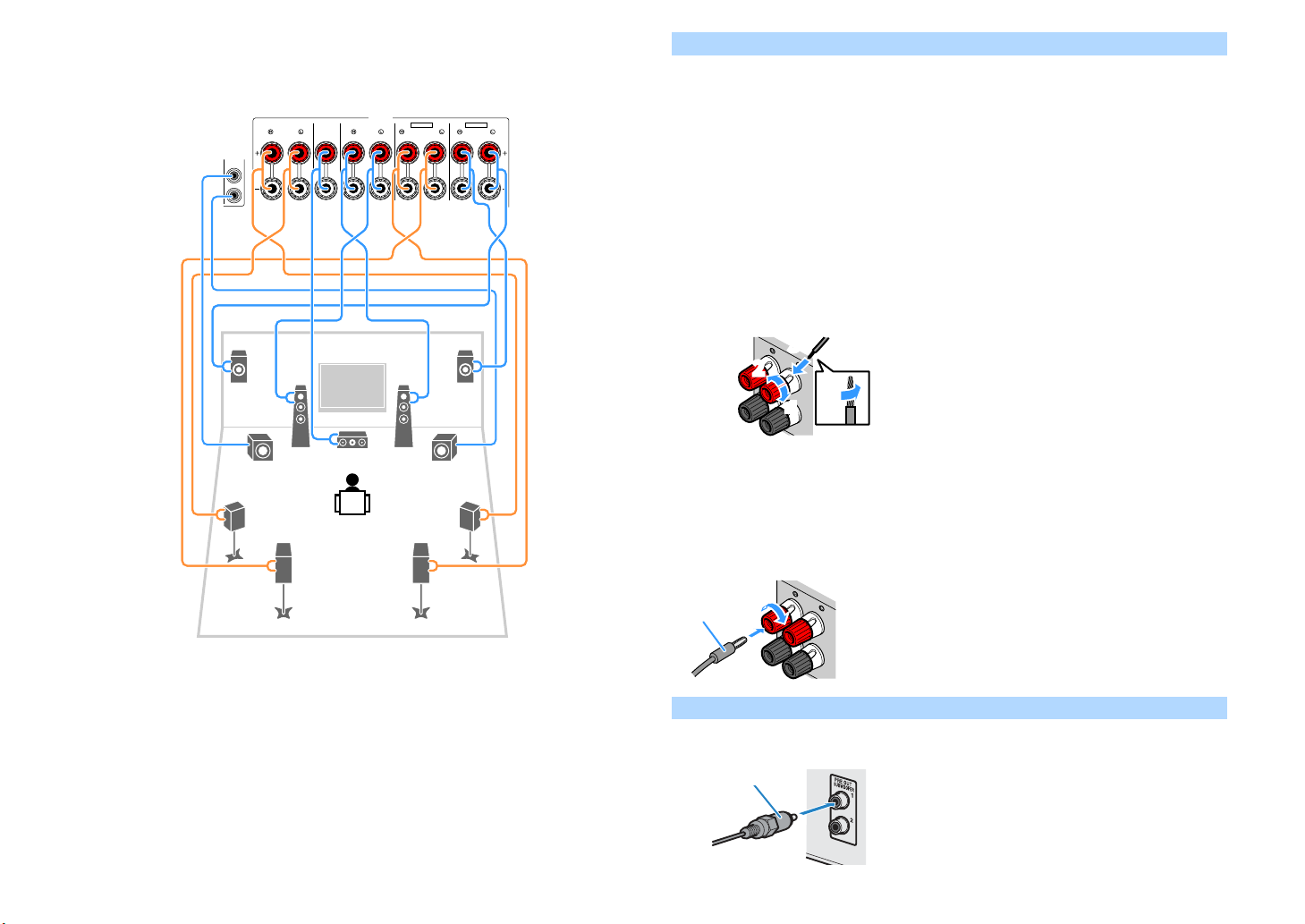
Диаграмма подключения
1
2
SURROUND CENTER FRONT
SINGLE
SURROUND BACK
/ ZONE2 / BI-AMP/
ZONE2
SPEAKERS
SUBWOOFER
SURROUND
F.PRESENCE
EXTRA SP1
EXTRA SP2
1
67
2
3
45
9
9
ER
Аппарат (вид сзади)
FRONT
11
2
2
4
4
33
+ (красный)
- (черный)
FRONT
11
2
2
Банановый
штекер
Штекерный
аудиокабель
Подключите колонки к аппарату в соответствии со следующей диаграммой.
Подключение кабелей колонок
Кабели колонок состоят из двух проводников. Один предназначен для соединения друг
с другом отрицательных (-) разъемов аппарата и колонки, а другой – положительных (+).
Если провода имеют разный цвет, чтобы их нельзя было перепутать, подключите
черный провод к отрицательному разъему, а другой провод — к положительному.
Снимите приблизительно 10 мм изоляции на концах кабеля колонки и надежно скрутите
1
оголенные части проводов.
Открутите разъем на колонке.
2
Вставьте оголенные провода кабеля колонки в щель на боковой стороне разъема
3
(правой верхней или левой нижней).
Затяните разъем.
4
Использование вилки штекерного типа
(Только модели для США, Канады, Китая и общая модель)
Затяните разъем на колонке.
1
Вставьте вилку штекерного типа в торец разъема.
2
Y
Если используется только одна тыловая колонка окружающего звучания, подключите ее к гнезду SINGLE
(слева).
Подключение сабвуфера
Для подключения сабвуфера используйте штекерный аудиокабель.
Ru 23
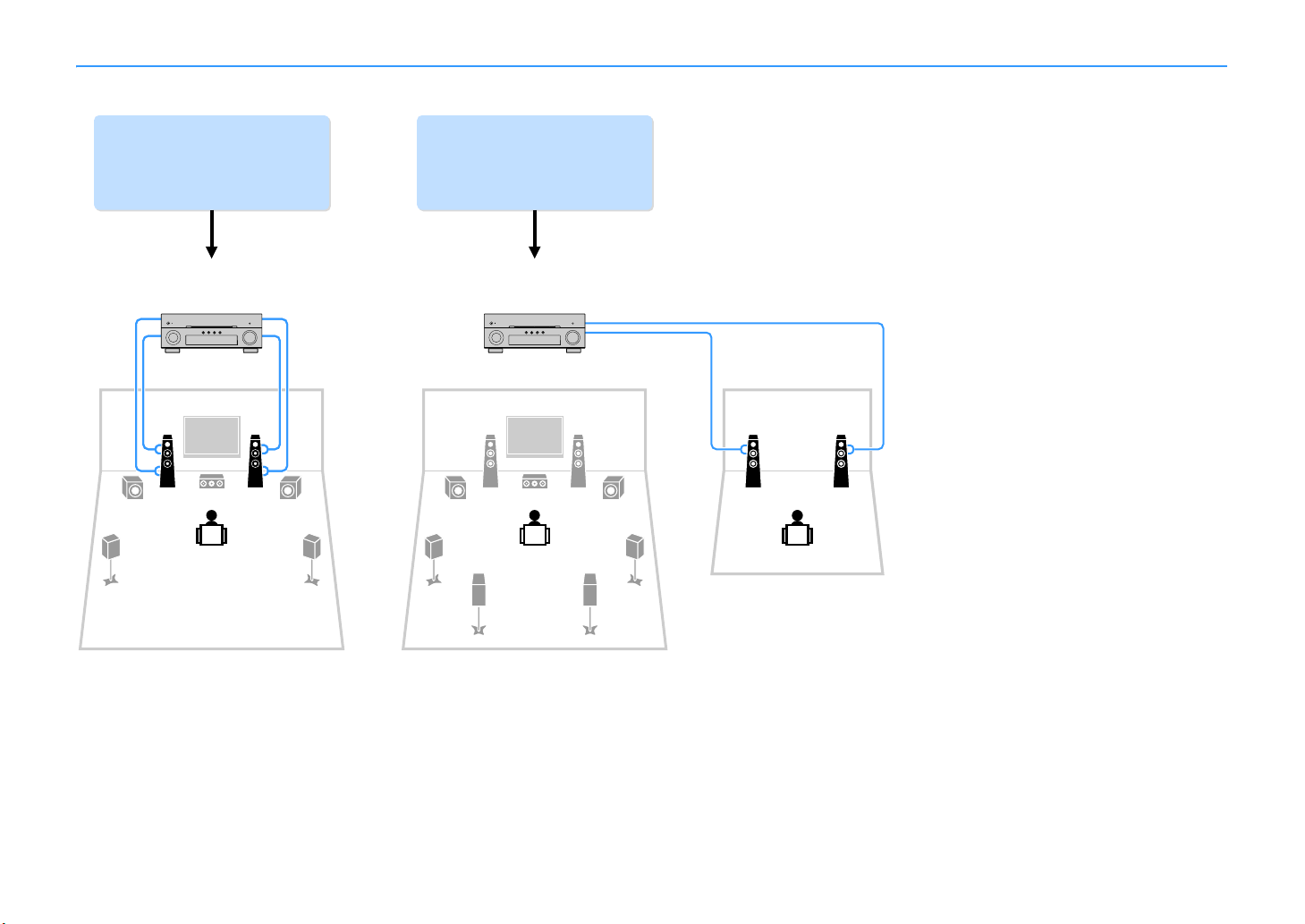
Расширенная конфигурация колонок
Использование четырех
внутренних усилителей для
фронтальных колонок для
получения звука более
высокого качества
(Пример) (Пример)
Соединение
двухканального усиления
Использование
дополнительных
внутренних усилителей для
подключения стерео
колонок из другой комнаты
Основная зона
Zone2
Соединение двухканального усиления Конфигурация нескольких зон
Помимо базовой конфигурации колонок (с.18), для усовершенствования системы данный аппарат также позволяет реализовывать следующие конфигурации колонок.
Ru 24
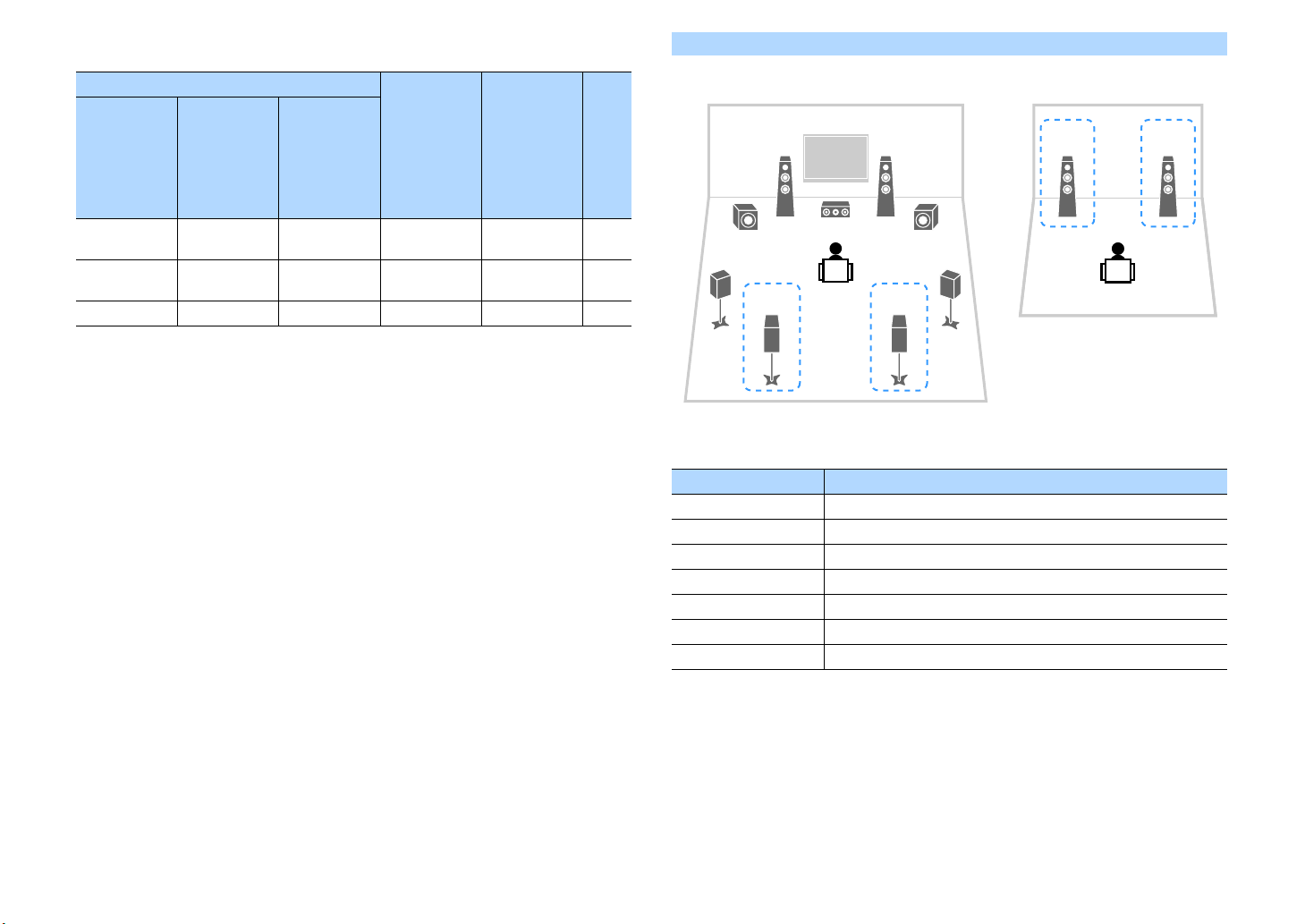
⬛ Возможные конфигурации колонок
21
12
3
4
6
99
7
5
Основная зона
Zone2
Основная зона
Тыловые
колонки
Выходных
каналов (макс.)
7
7
5 ⚪ 5.1 BI-Amp 26
Двухканальное
усиление
окружающего
звучания/
фронтальные
колонки
присутствия
Тыл. окруж.
звуч.
Фронт.
присутств.
Несколько зон
+1 (Zone2) 7.1 +1Zone 25
+1 (Zone2) 5.1.2 +1Zone 26
Назн.мощн.ус.
(с.117)
Y
Во время применения одной из следующих конфигураций необходимо задать настройку “Назн.мощн.ус.”
в меню “Настройка” (с.41).
7.1 +1Zone
Стр.
Колонка Подключить к
12 FRONT
3 CENTER
45 SURROUND
67 EXTRA SP2
ER (не используется)
9 SUBWOOFER 1-2
Колонки Zone2 EXTRA SP1
X
Если включен вывод сигнала в Zone2 (с.94), тыловые колонки окружающего звучания в основной зоне не
выводят звук.
Ru 25
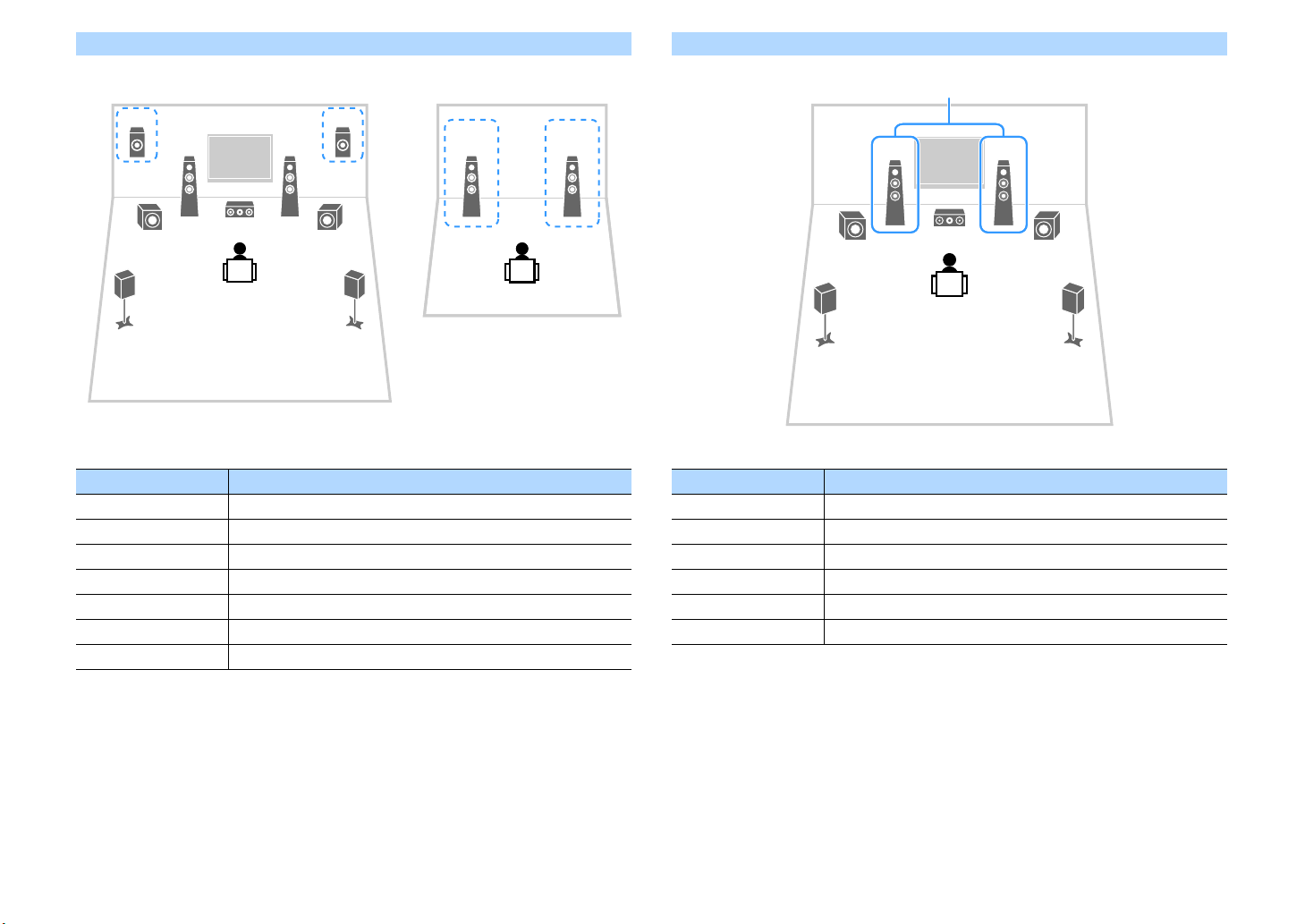
5.1.2 +1Zone
21
1
ER
2
3
4
99
5
Основная зона
Zone2
1
3
45
99
2
Двухканальное усиление
5.1 BI-Amp
Колонка Подключить к
12 FRONT
3 CENTER
45 SURROUND
67 (не используется)
ER EXTRA SP1
9 SUBWOOFER 1-2
Колонки Zone2 EXTRA SP2
X
Если включен вывод сигнала в Зоне2 (с.94), фронтальные колонки присутствия в основной зоне не
выводят звук.
Колонка Подключить к
12 FRONT и EXTRA SP2 (подключение с двухканальным усилением)
3 CENTER
45 SURROUND
67 (не используется)
ER (не используется)
9 SUBWOOFER 1-2
Ru 26
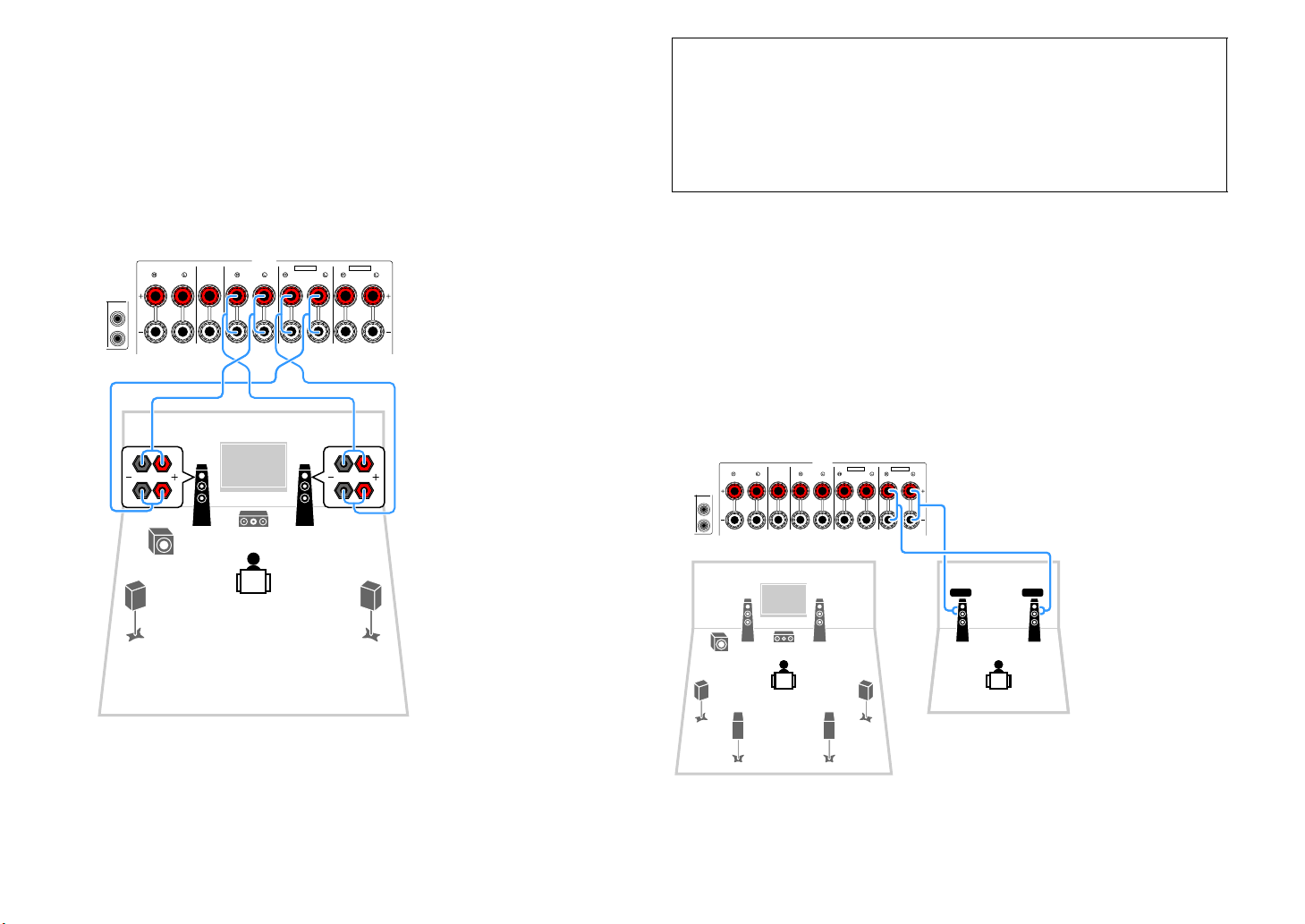
⬛ Подключение колонок, поддерживающих
12
3
45
9
1
2
SURROUND CENTER FRONT
SINGLE
SURROUND BACK
/ ZONE2 / BI-AMP/
ZONE2
SPEAKERS
SUBWOOFER
SURROUND
F.PRESENCE
EXTRA SP1
EXTRA SP2
Аппарат (вид сзади)
1
2
SURROUND CENTER FRONT
SINGLE
SURROUND BACK
/ ZONE2 / BI-AMP/
ZONE2
SPEAKERS
SUBWOOFER
SURROUND
F.PRESENCE
EXTRA SP1
EXTRA SP2
FLFR
12
3
45
76
9
Аппарат (вид сзади)
Основная зона
Zone2
соединение с раздельным усилением верхних и
нижних частот
Если используются фронтальные колонки, поддерживающие подключения с
двухканальным усилением, подключите эти колонки к гнездам FRONT и гнездам EXTRA
SP2.
Для активации функции двухканального усиления после подключения кабеля питания
настройте параметр “Назн.мощн.ус.” в меню “Настройка” (с.41).
Предупреждение
• Перед выполнением соединений двухканального усиления извлеките перемычки или кабели,
соединяющие низкочастотный и высокочастотный динамики. Подробнее смотрите
инструкцию по эксплуатации колонок. Если не используются соединения с двухканальным
усилением, перед подключением кабелей колонок убедитесь, что перемычки или кабели
подключены.
• Тыловые колонки окружающего звучания в режиме двухканального усиления использоваться
не могут.
⬛ Подключение колонок Зоны2
При использовании колонок Zone2 подключите их к разъемам EXTRA SP1 или EXTRA SP2.
Чтобы использовать разъемы EXTRA SP для колонок Zone2, после подключения кабеля
питания аппарата к розетке настройте параметр “Назн.мощн.ус.” в меню “Настройка”
(с.41).
X
Колонки Zone2 также можно подключить с помощью внешнего усилителя (с.92).
(При использовании тыловых колонок окружающего звучания в основной зоне)
X
Гнезда FRONT выводят одинаковый звук EXTRA SP2 выводят одинаковый звук.
Ru 27
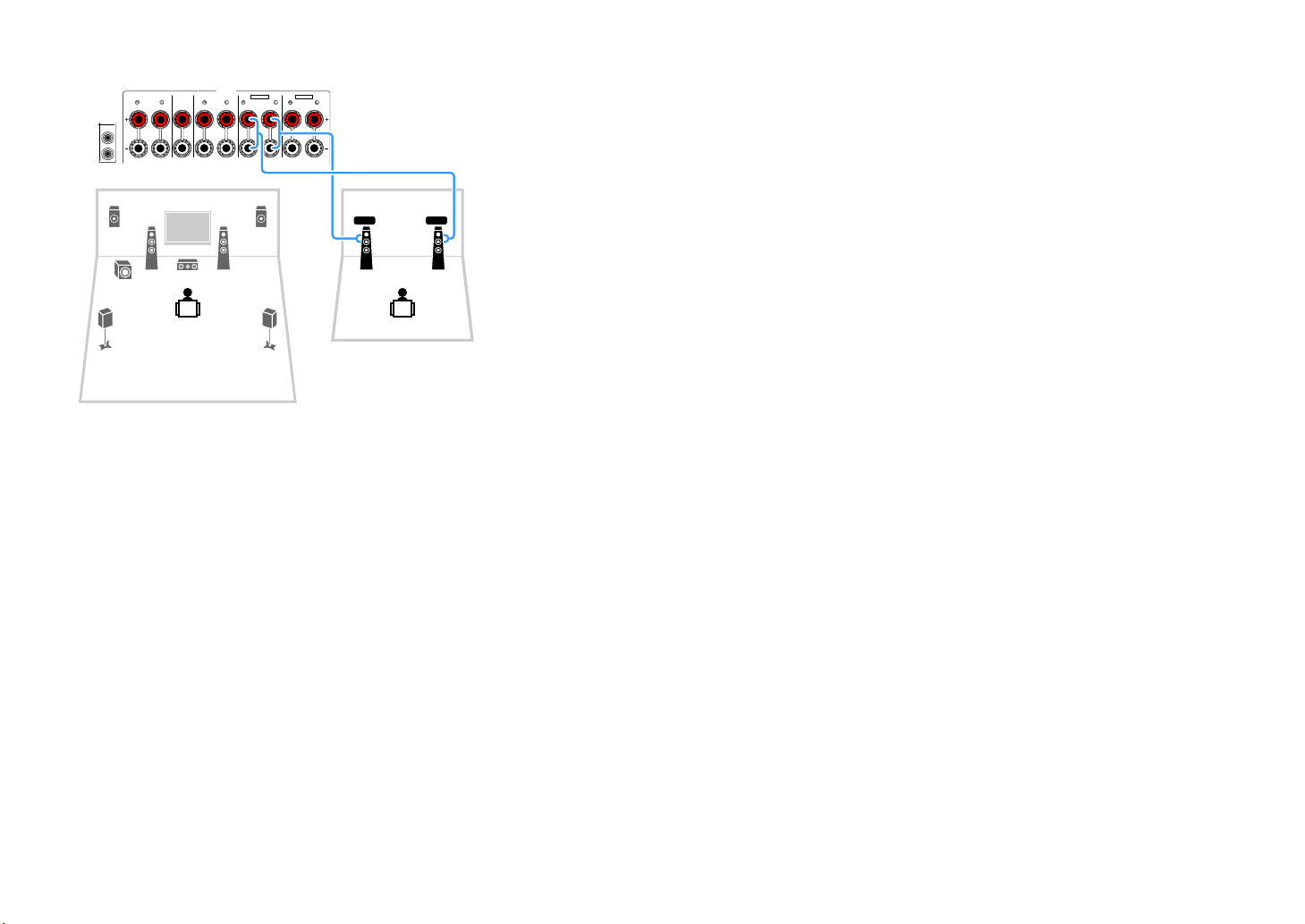
(При использовании фронтальных колонок присутствия в основной зоне)
1
2
SURROUND CENTER FRONT
SINGLE
SURROUND BACK
/ ZONE2 / BI-AMP/
ZONE2
SPEAKERS
SUBWOOFER
SURROUND
F.PRESENCE
EXTRA SP1
EXTRA SP2
RE
FLFR
12
3
45
9
Основная зона
Zone2
Аппарат (вид сзади)
Ru 28
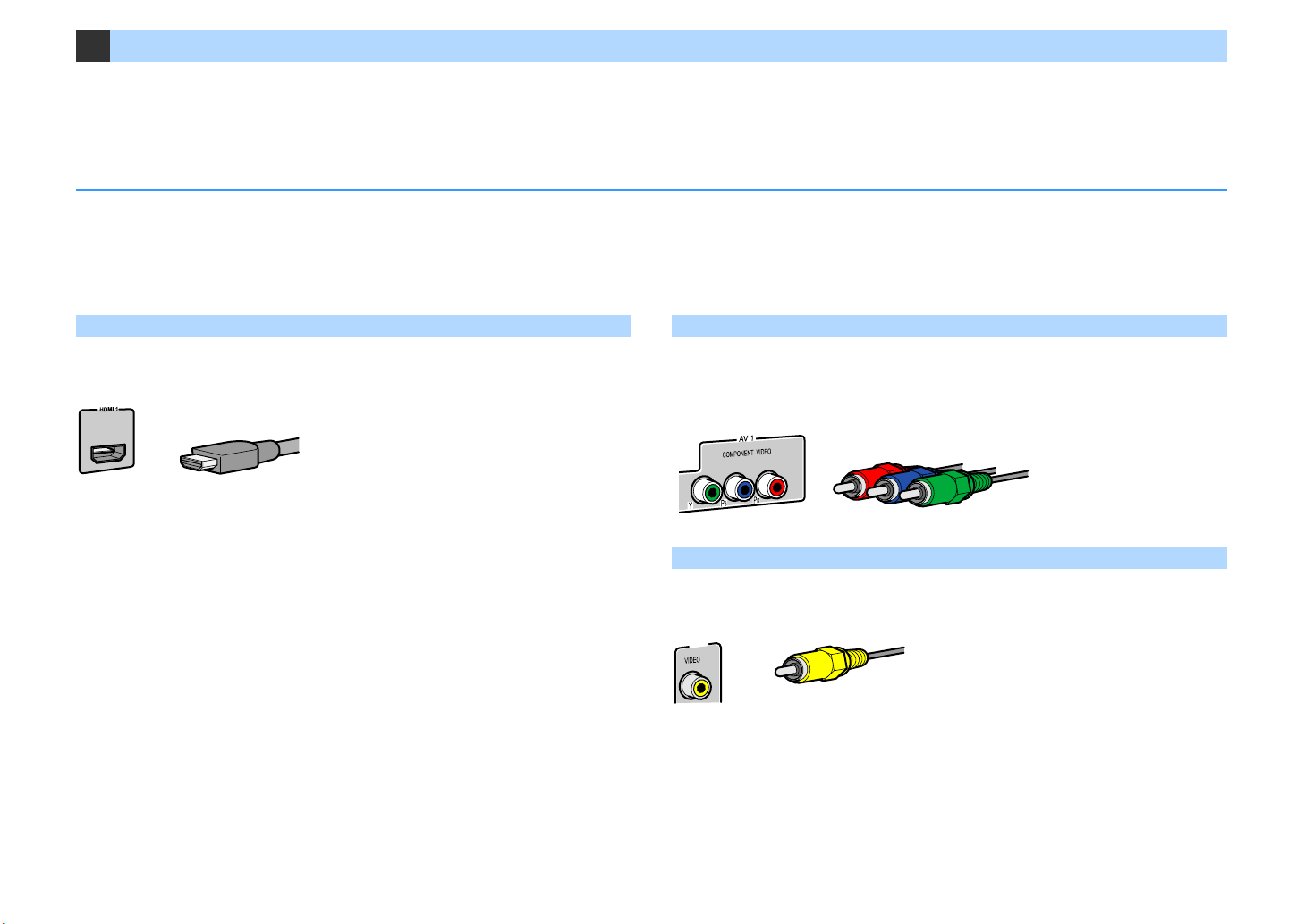
2 Подключение телевизора и воспроизводящих устройств
HDCP2.2
(BD/DVD)
Кабель HDMI
Компонентный видеокабель
Штекерный видеокабель
Подключите к аппарату телевизор и воспроизводящие устройства (видео- и аудиоустройства).
Сведения о том, как подключить запоминающее устройство USB, см. в разделе “Подключение запоминающего устройства USB” (с.80).
Входные и выходные гнезда и кабели
Аппарат оснащен следующими входными/выходными гнездами. Подготовьте кабели, соответствующие гнездам на устройствах.
⬛ Видео/аудиогнезда
Для ввода/вывода видео- и аудиосигналов используйте следующие гнезда.
Гнезда HDMI
Цифровое видео и цифровой звук передаются по одному кабелю. Используйте кабель
HDMI.
Y
Используйте 19-штыревой кабель HDMI с логотипом HDMI. Рекомендуется использовать кабель длиной до
5,0 м, чтобы избежать ухудшения качества сигнала.
X
• Гнезда HDMI поддерживают функции управления HDMI, Audio Return Channel (ARC) и передачи видео в
формате 3D и 4K Ultra HD.
• Использ уйте каб ель Prem ium High Speed HD MI Cable или кабель Premium High Speed Cable с Ethernet для
просмотра 3D-видео или видео 4K Ultra HD.
⬛ Видеогнезда
Для ввода/вывода только видеосигналов используйте следующие гнезда.
Гнезда COMPONENT VIDEO
Передача видеосигналов с разделением на три компонента: яркость (Y), насыщенность
синего цвета (Pb) и насыщенность красного цвета (Pr). Используйте компонентный
видеокабель с тремя штекерами.
Гнезда VIDEO
Используются для передачи аналогового видеосигнала. Используйте штекерный
видеокабель.
AV 2
Ru 29
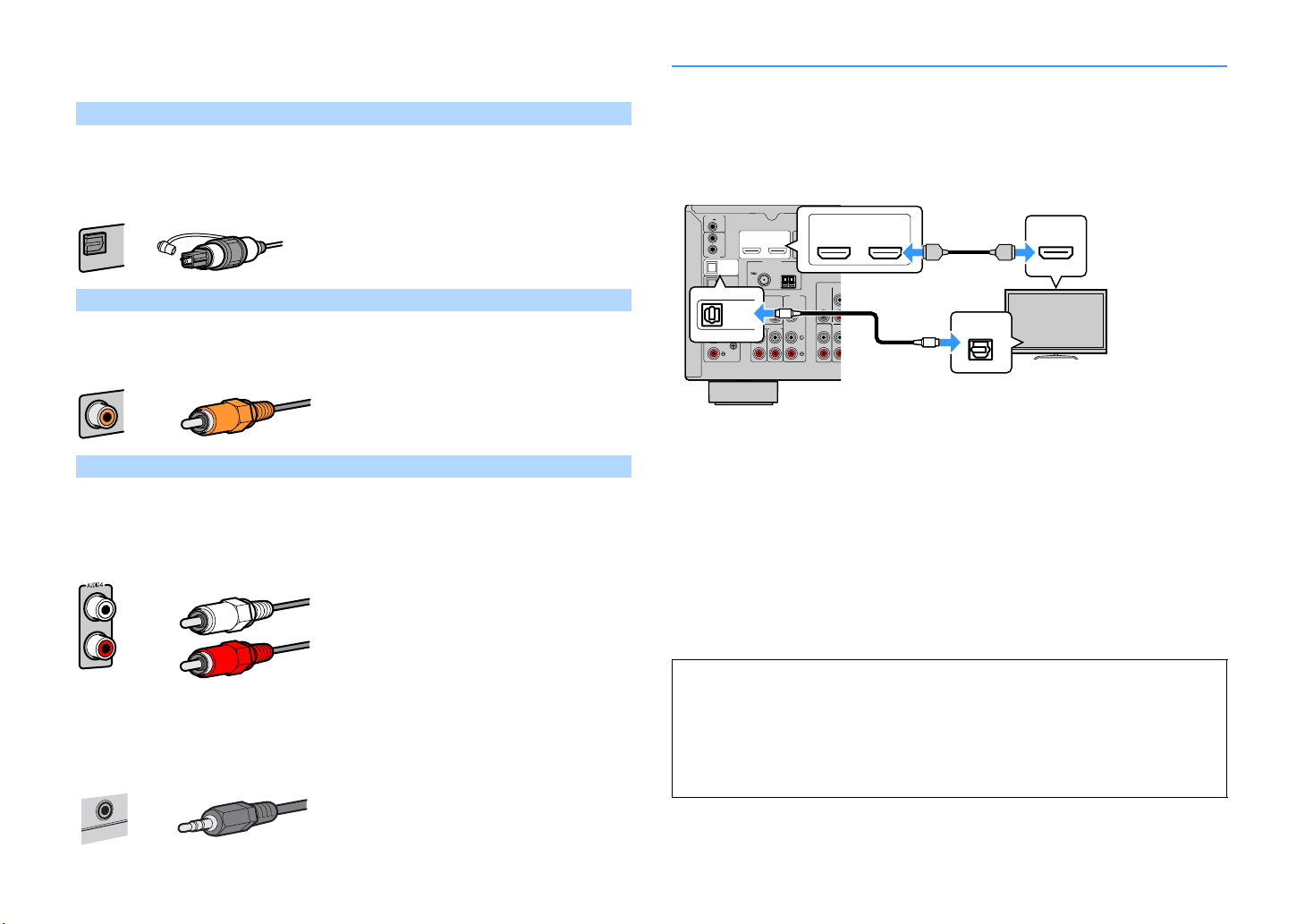
⬛ Аудиогнезда
OPTICAL
Цифровой оптический кабель
Цифровой коаксиальный кабель
Стереофонический штекерный кабель
Стереокабель с мини-штекером
AUDIO
ANTENNA
FM
AM
(4
RADIO
)
AUDIO 4
AUDIO 5
OPTICAL
OPTICAL
COAXIAL
COMPONENT VIDEO
COAXIAL
AUDIO 1
AUDIO 2
AUDIO 3
AV 1 AV 2
(2 TV)
P
B
Y
P
R
HDMI (
2
(1
BD/DVD
)
112
2
ARC
VIDEO
ZONE OUT
O
CENTER
B
O
G
ZONE 2
TRIGGER OUT
REMOTE
12V
IN
OUT
0.1A
HDMI
OUT
PHONO
GND
HDCP2.2
()
OPTICAL
O
O
HDMI
HDMI
21
OUT
ARC
HDMI
HDMI
( HDCP2.2 )
OPTICAL
AUDIO 1
(2 TV)
Аппарат (вид сзади)
Гнездо HDMI OUT
Гнездо AUDIO 1 (OPTICAL)
Аудиовыход
(цифровой оптический)
ТВ
Вход HDMI
Для ввода/вывода только аудиосигналов используйте следующие гнезда.
Гнезда OPTICAL
Используются для передачи цифрового видеосигнала. Используйте цифровой
оптический кабель. Перед использованием кабеля снимите защиту конца (если
имеется).
Гнезда COAXIAL
Используются для передачи цифрового видеосигнала. Используйте цифровой
коаксиальный кабель.
COAXIAL
Гнезда AUDIO
(Гнезда L/R каналов стереозвука)
Используются для передачи аналогового стереофонического аудиосигнала.
Используйте штекерный стереокабель (кабель RCA).
Подключение телевизора
Подключите телевизор к аппарату с помощью кабеля HDMI и цифрового оптического
кабеля.
X
С помощью гнезда HDMI OUT 2 можно подключить еще один телевизор или проектор (с.31).
HDCP2.
PRE
SUR.
SIN
FR
X
• Подключение телевизора к аппарату с помощью цифрового оптического кабеля не требуется в
следующих случая:
– Если телевизор поддерживает функцию Audio Return Channel (ARC)
– Если прием телевизионного сигнала осуществляется только че рез абонентскую приставку.
• Если вы с помощью кабеля HDMI подключите к аппарату телевизор, поддерживающий управление
HDMI, то сможете управлять включением и выключением аппарата и регулировать его громкость с
помощью пульта ДУ телевизора.
Чтобы использовать функцию управления HDMI и ARC, необходимо выполнить
следующие настройки HDMI на аппарате. Более подробные сведения о настройках см. в
разделе “Информация о HDMI” (с.155).
(Мини-гнездо стереокабеля)
Используется для передачи аналоговых стереофонических аудиосигналов.
Используйте стереокабель с мини-штекером.
Информация о Audio Return Channel (ARC)
• Функция ARC позволяет передавать аудиосигналы в обоих направлениях. Если вы с помощью
одного кабеля HDMI подключите к аппарату телевизор, поддерживающий функцию ARC, вы
можете выводить видео/аудиосигнал на телевизор или принимать входной аудиосигнал с
телевизора на аппарат.
• При использовании функции ARC подключите телевизор с помощью кабеля HDMI, который
поддерживает данную функцию.
Ru 30
